 クリプトくん
クリプトくんLedgerを使いこなせるか不安



こういった悩みにお答えします
Ledger Nano Xは仮想通貨をオフラインで保護します。
Ledgerを買ったらどうやって設定したらいいか不安になっていませんか?!そこで、私が実際にLedger Nano Xを購入して使ってみました。この記事ではLedger Nano Xの購入後のセットアップ方法が書かれています。
私はまったくの初心者でLedgerを購入して使ってみましたが操作はすぐに慣れました。
- Ledgerとは?!
- Ledgerの初期設定法
- Ledger Nano Xについて


\ 購入特典💲10 相当のBitcoinをゲット /
- スマホ
- パソコン
- Ledger Live(アプリ)
- Ledger Nano X(本体)
導入の時間は約30分くらいかかります。時間に余裕がある時に設定しましょう!
※ この記事のスクショは2023年時点での画面です
Ledgerとは?!
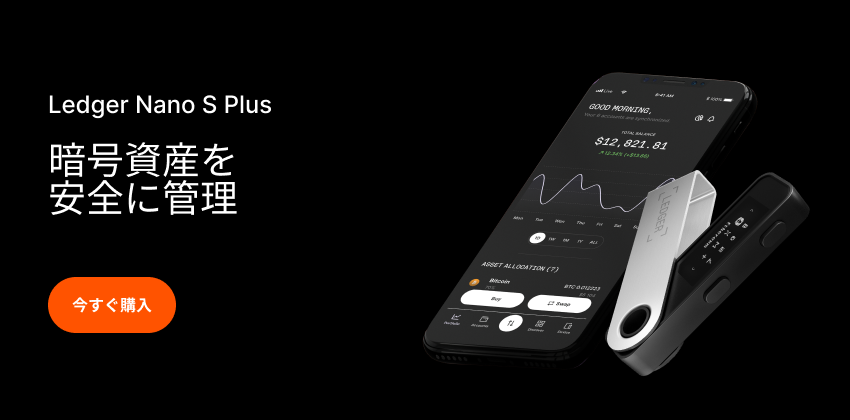
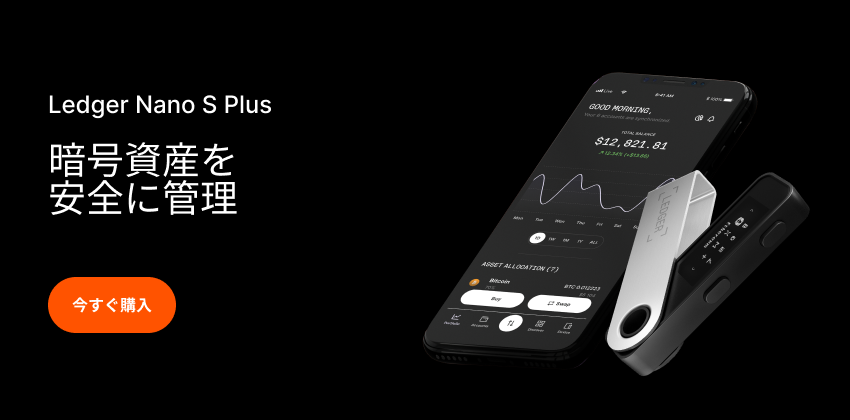
Ledgerは、暗号通貨を保管する際に、安全な方法で秘密鍵を管理するツールです。秘密鍵(プライベートキー)とは銀行の暗証番号のようなものです。
- PINコード
- リカバリーフレーズ
PINコードは、Ledger Nano Xにログインしたり送金する際に必要な最大8桁の数字のパスワードです。Ledgerを設定した後はPINコードをよく使います。
リカバリーフレーズは、初期設定時にランダムに表示される24個の英単語で、資産を保護するために極めて重要です。リカバリーフレーズを盗まれるとあなたの資産は盗まれたも同然です。
リカバリーシートにこれらの単語を正確に記録し、安全な場所に保管してください。リカバリーフレーズはログインや送金などには使いません。初期設定をしたらLedgerを復活させるなど以外では使わないのでどこか安全な場所に保存しておきましょう!
Ledger Nano Xは、USBメモリのような外見をしていますが、実際には秘密鍵が暗号化され、Ledger Nano X内にデータとして保管されています。Ledgerはあなたの金庫にアクセスできる「鍵」のようなものです。


間違ったPINを3回続けて入力すると、Ledgerは自動的に工場出荷時の設定にリセットされます。リカバリーフレーズがわからないと復活できないので気を付けましょう!
Ledger Nanoの種類
2024年時点ではLedgerに3つのラインラインナップがあります。




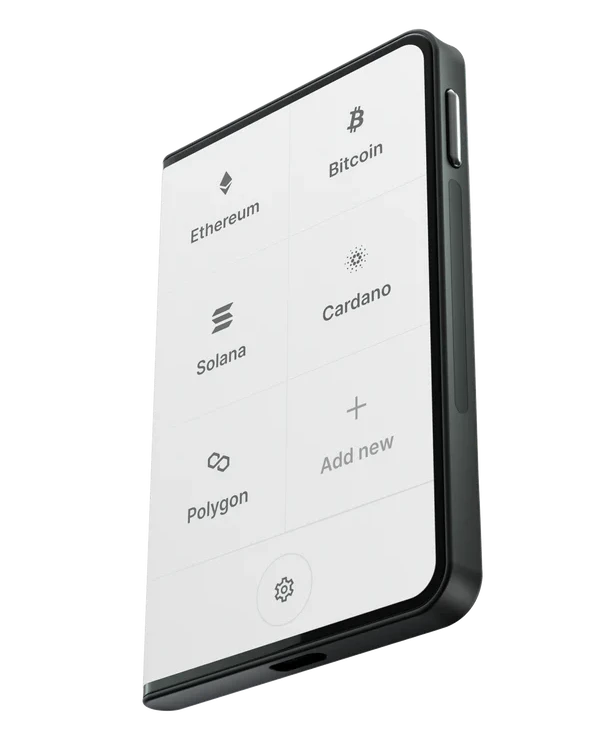
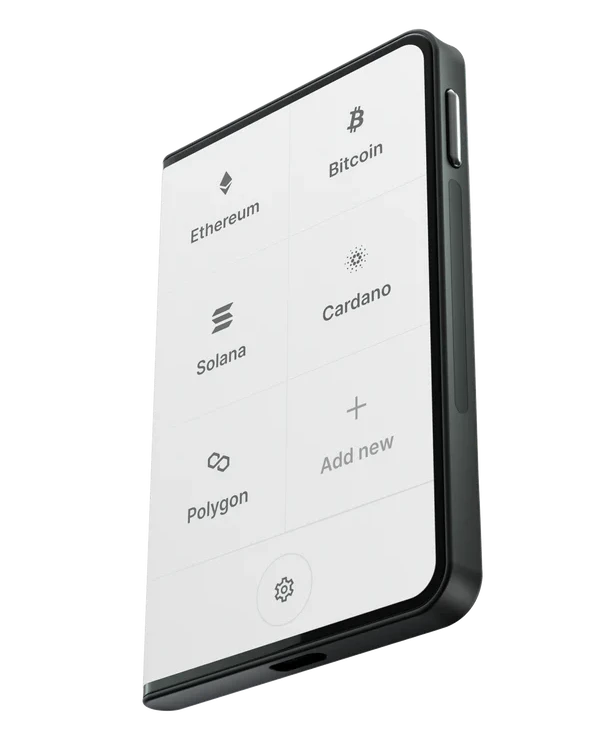
| Ledger Nano S Plus | Ledger Nano X | Ledger Stax | |
|---|---|---|---|
| 価格 | ¥13,499 | ¥25,499 | ¥46,900 |
| Bluetooth | |||
| 画面サイズ | 小 | 中 | 大 |
| タッチスクリーン | |||
| ワイアレス充電 | |||
| マグネット内蔵 | |||
| 購入はこちら | 購入はこちら | 購入はこちら |
一番売れているのは「Ledger Nano X」です。Bluetoothが付いているので無線でスマホと同期ができます。
Ledeger Nano Xの使い方
Ledgerから導入方法の動画が公開されています。
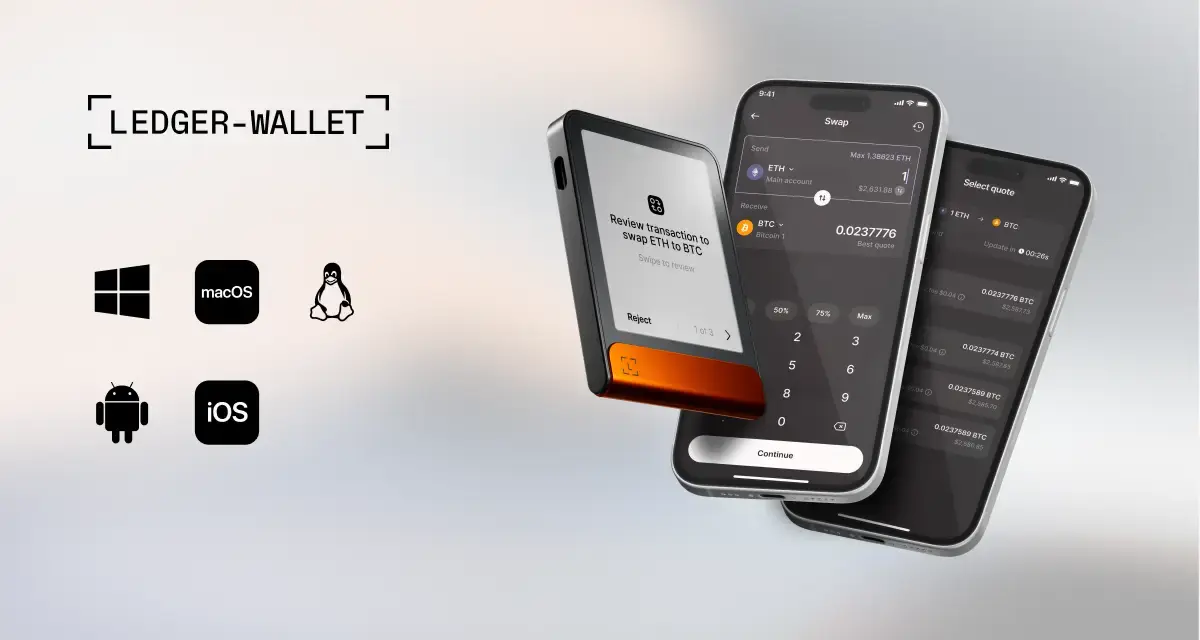
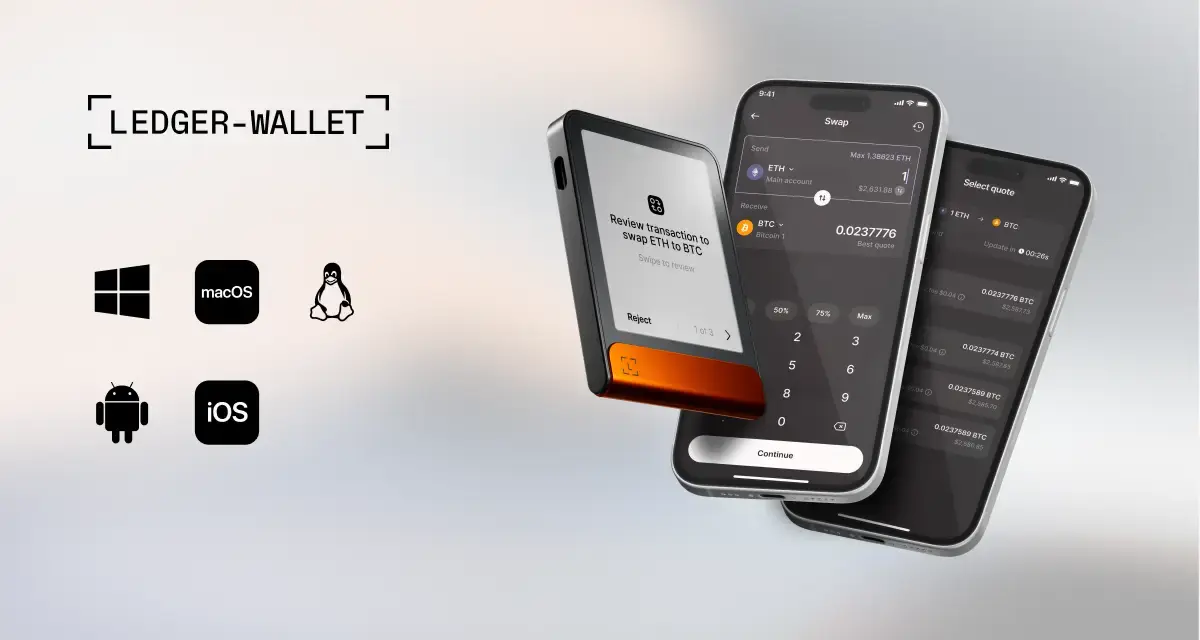
- パソコンにLedger Liveをダウンロード
- Ledgerとパソコンを繋いでセットアップ
- Ledgerをスマホのアプリと接続する
Ledger Liveダウンロード画面(PC)
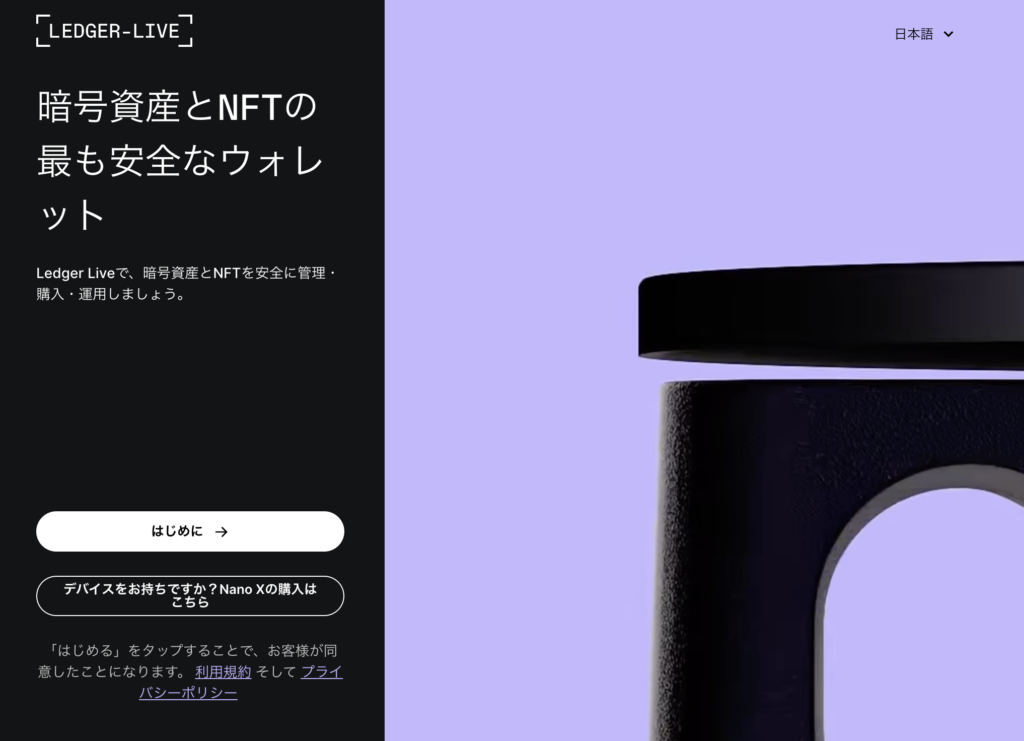
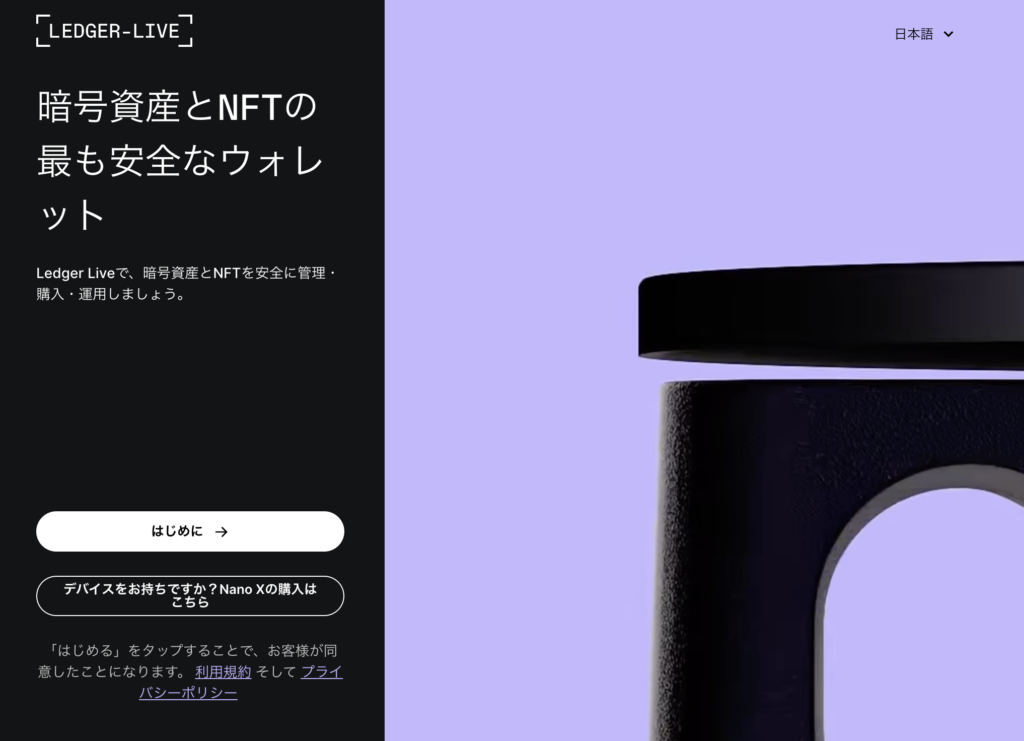
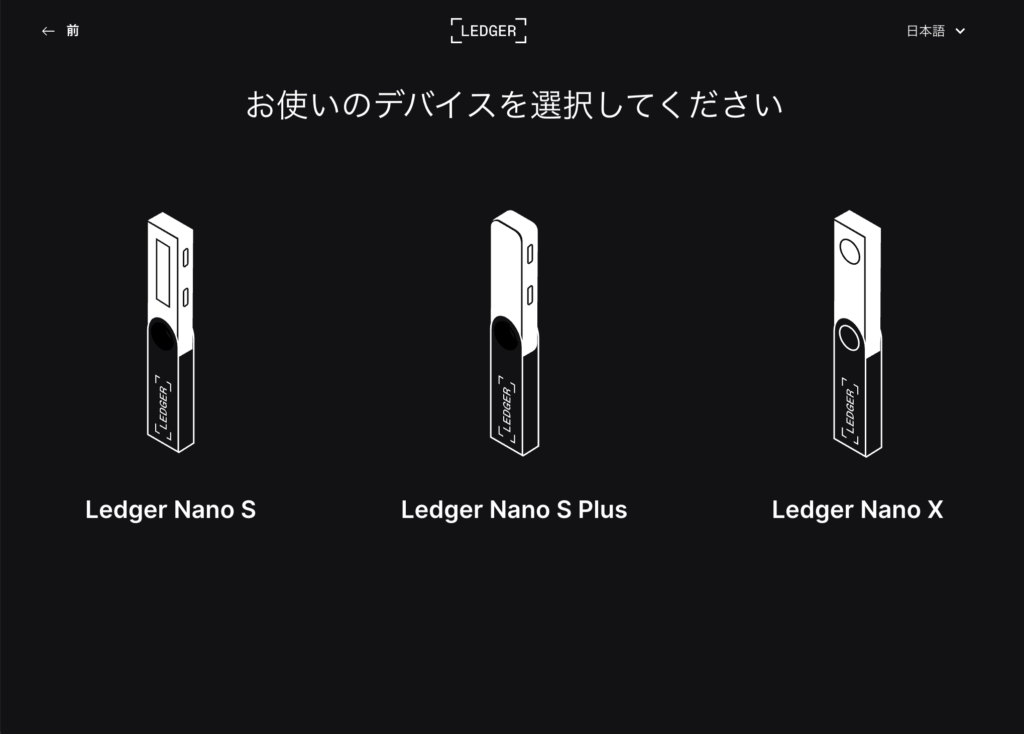
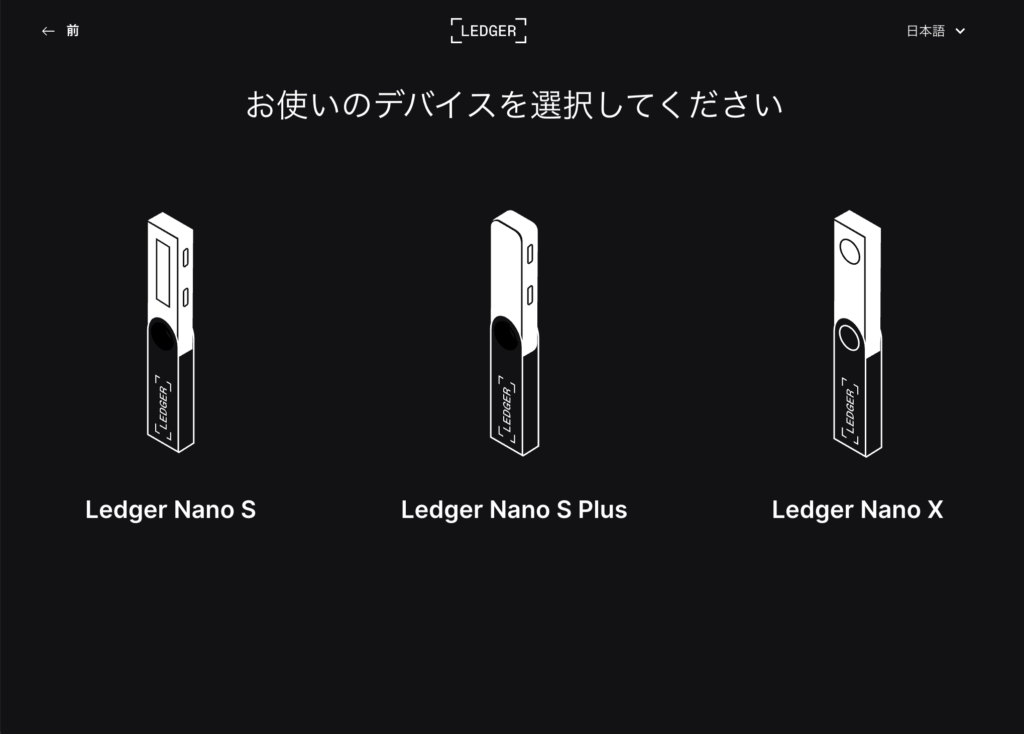
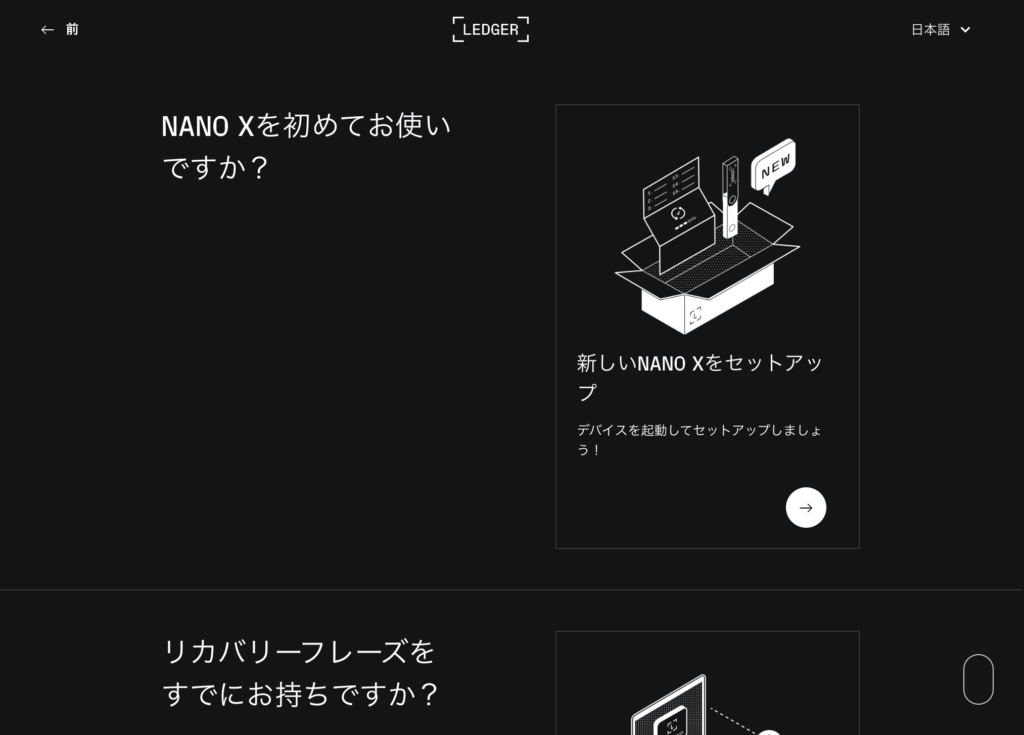
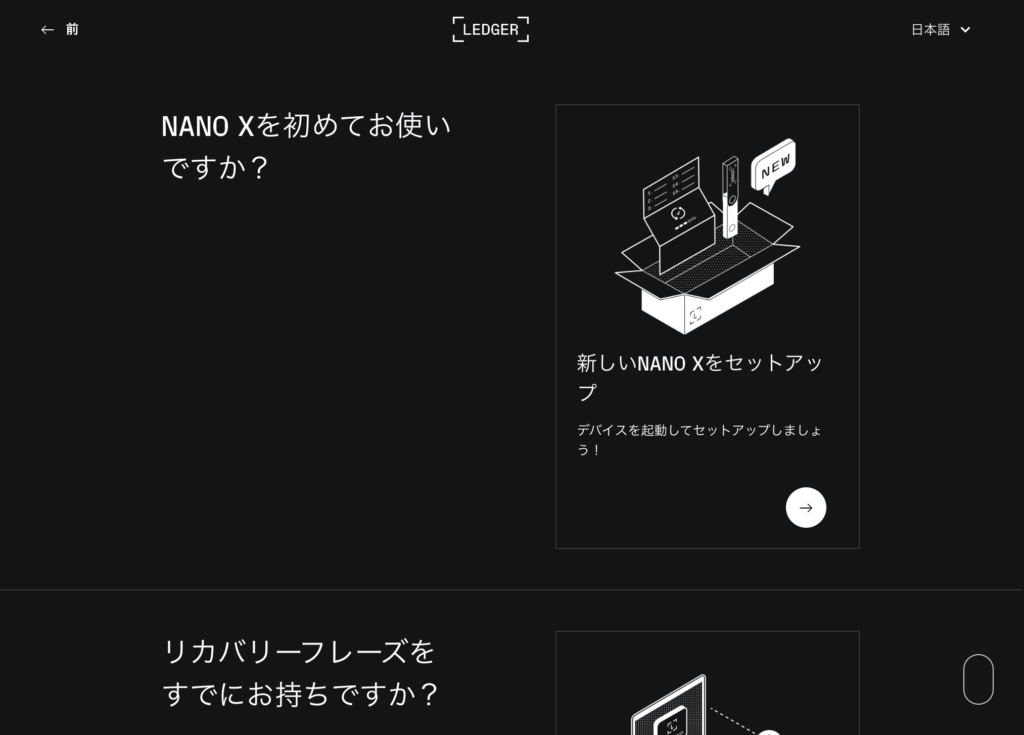


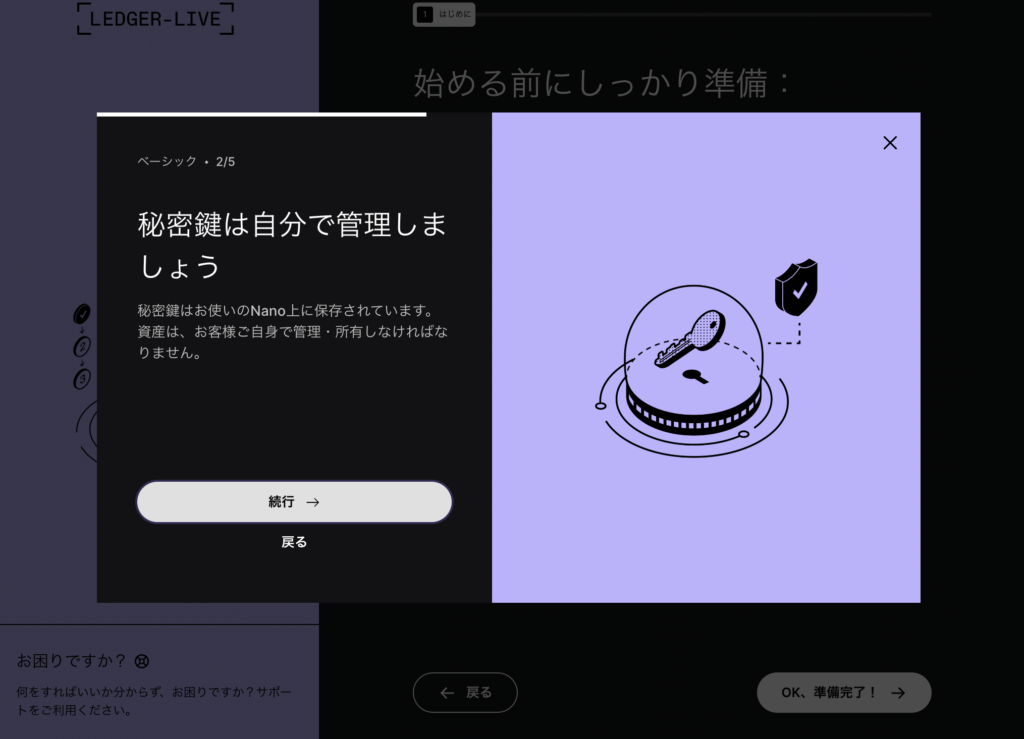
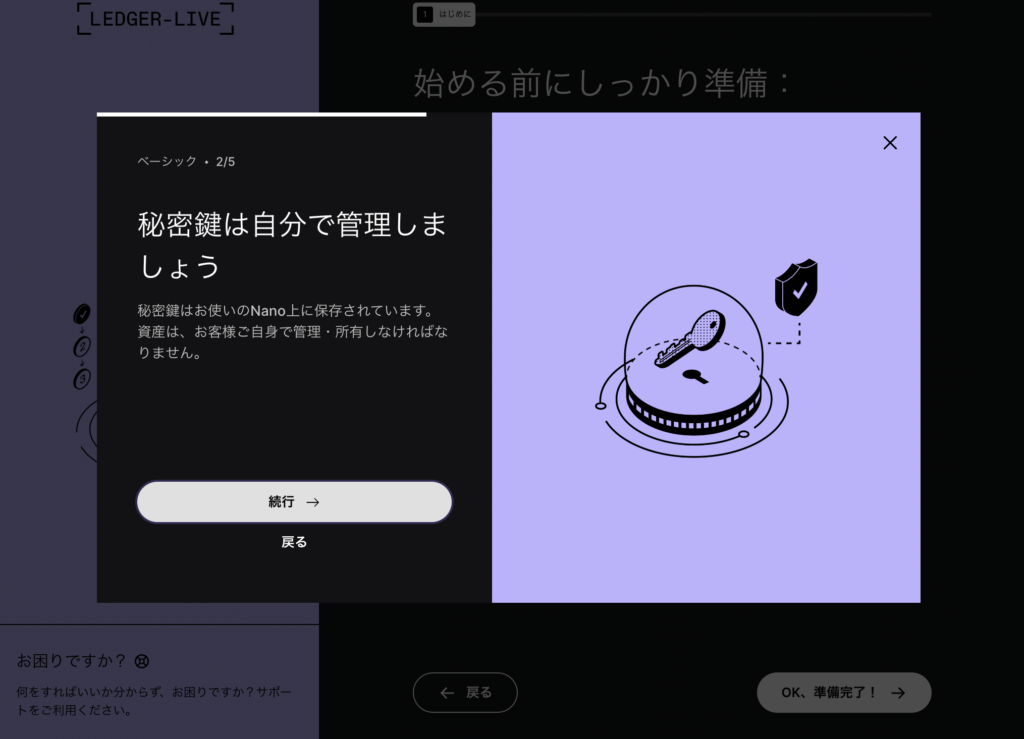
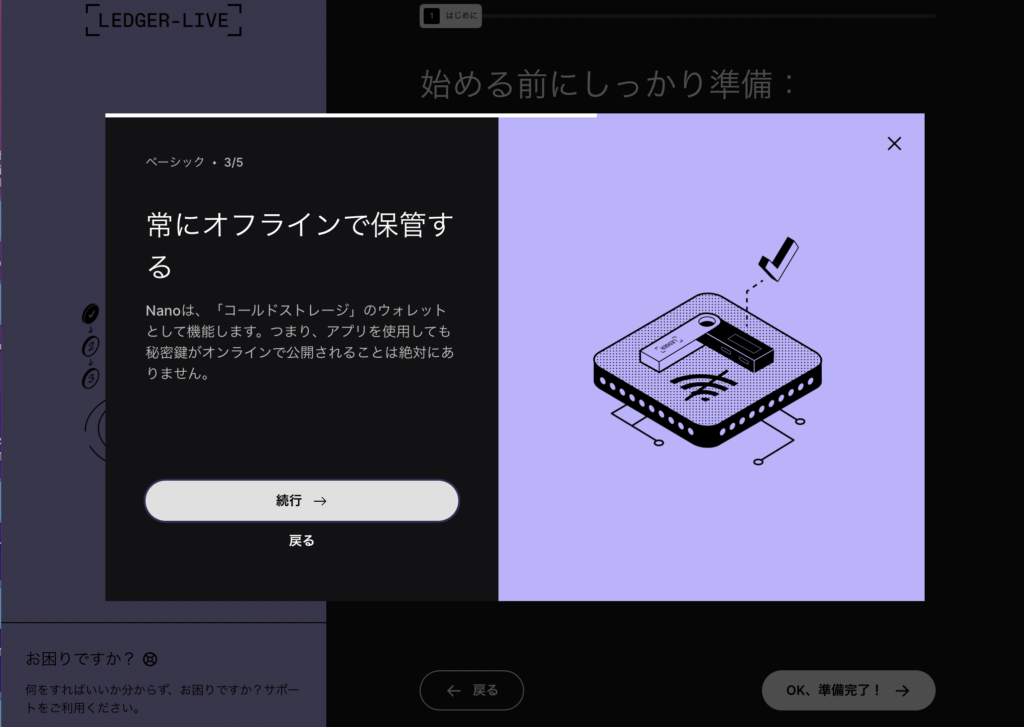
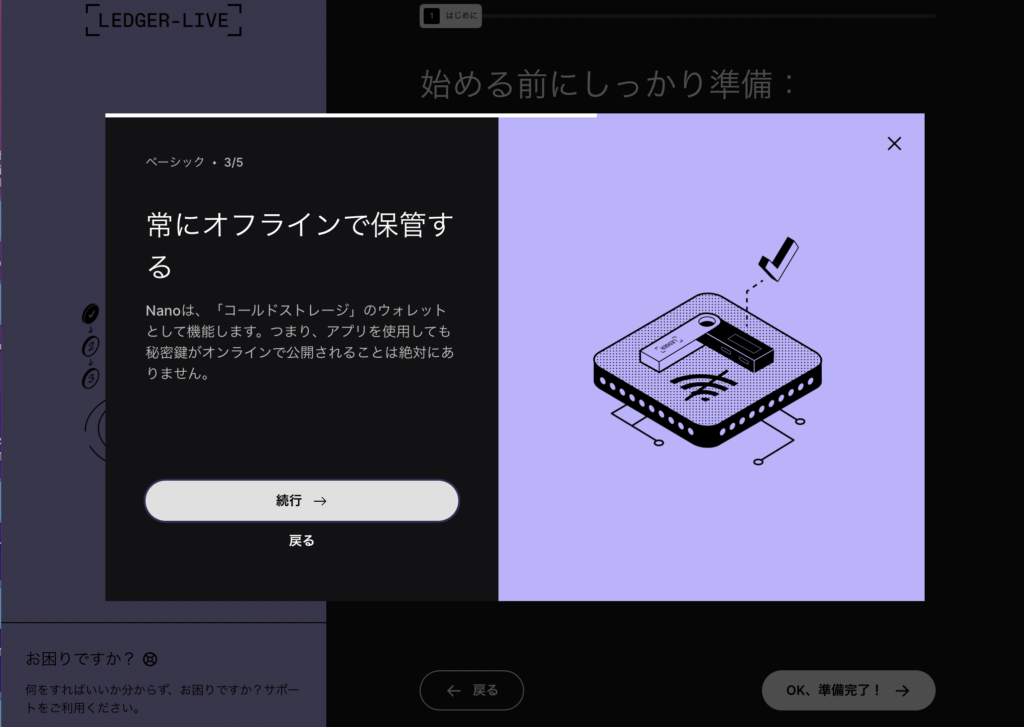


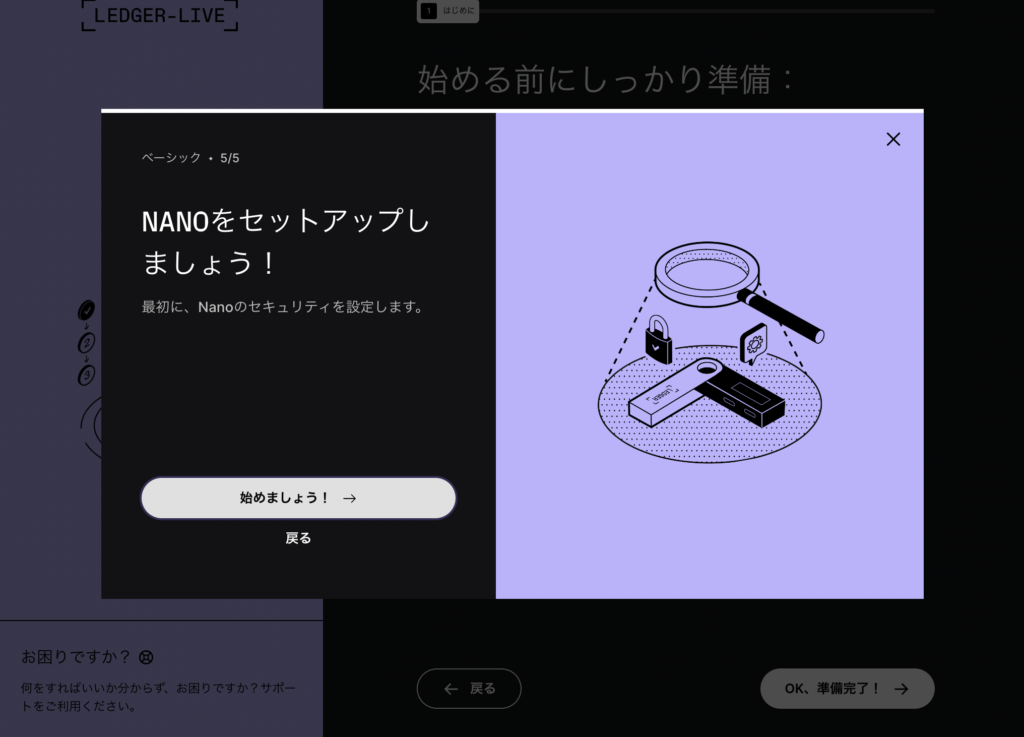
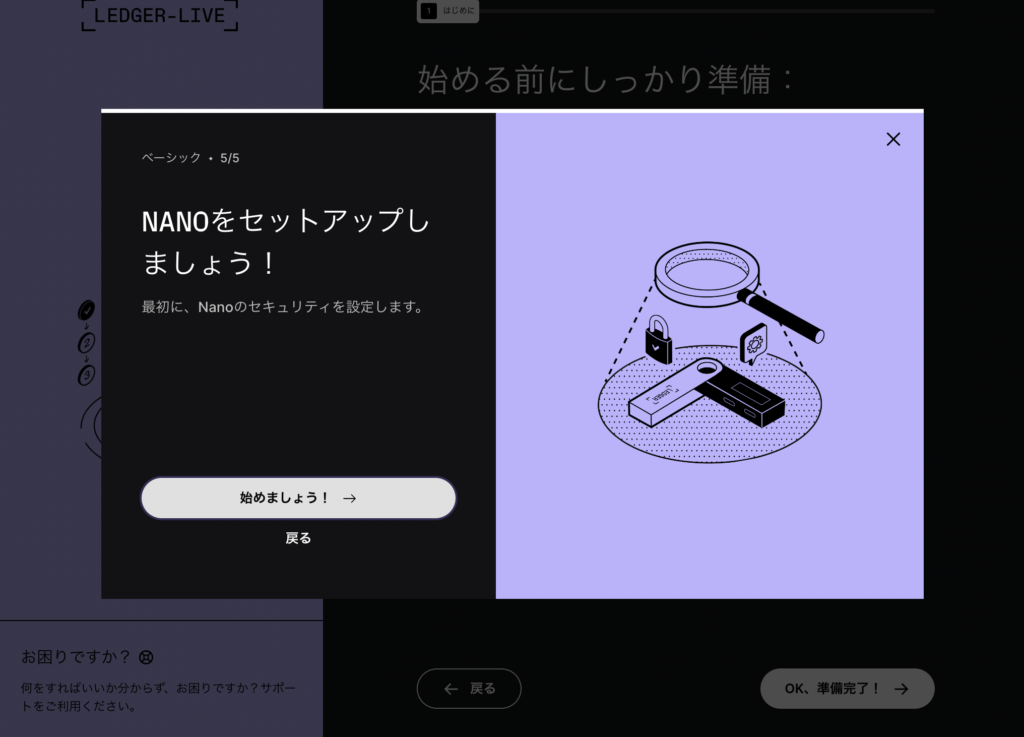
Ledger Liveのダウンロードが終わればパソコンにLedgerをUSB-Cで繋ぎます。
Ledger Nano Xをパソコンと接続することで充電されます。
- 「左右同時押し」で決定
- 「右ボタン、左ボタン」で画面送り
セットアップは【Ledger Live】の画面を見ながら【Ledger Nano X】を操作していきます。
Ledger Liveのセットアップ画面
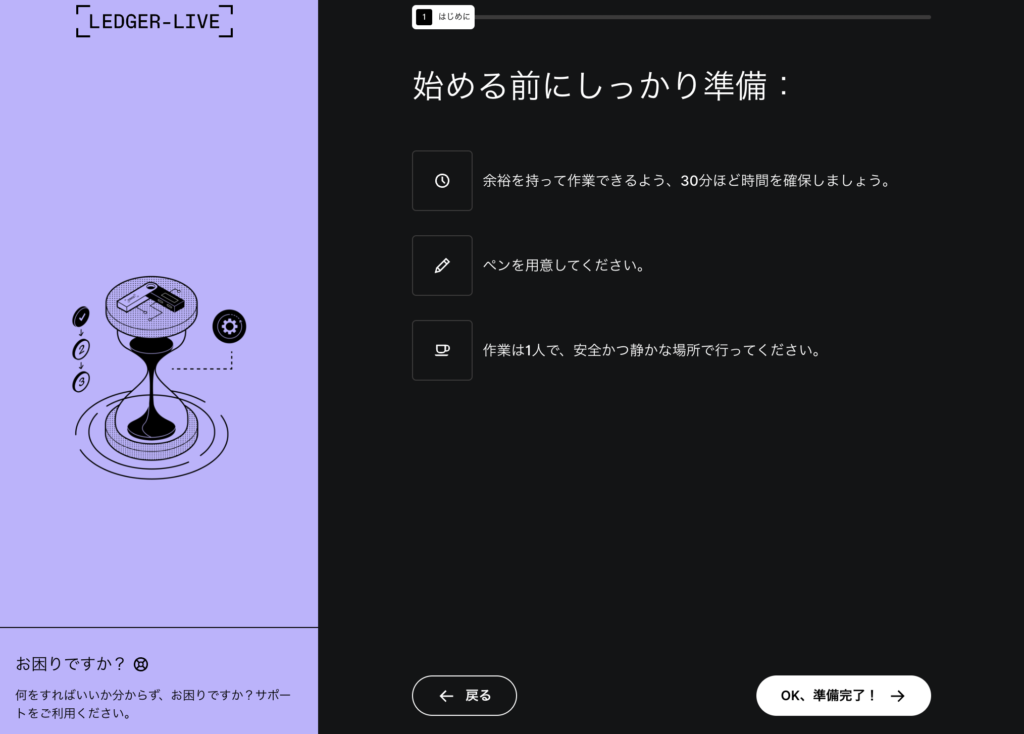
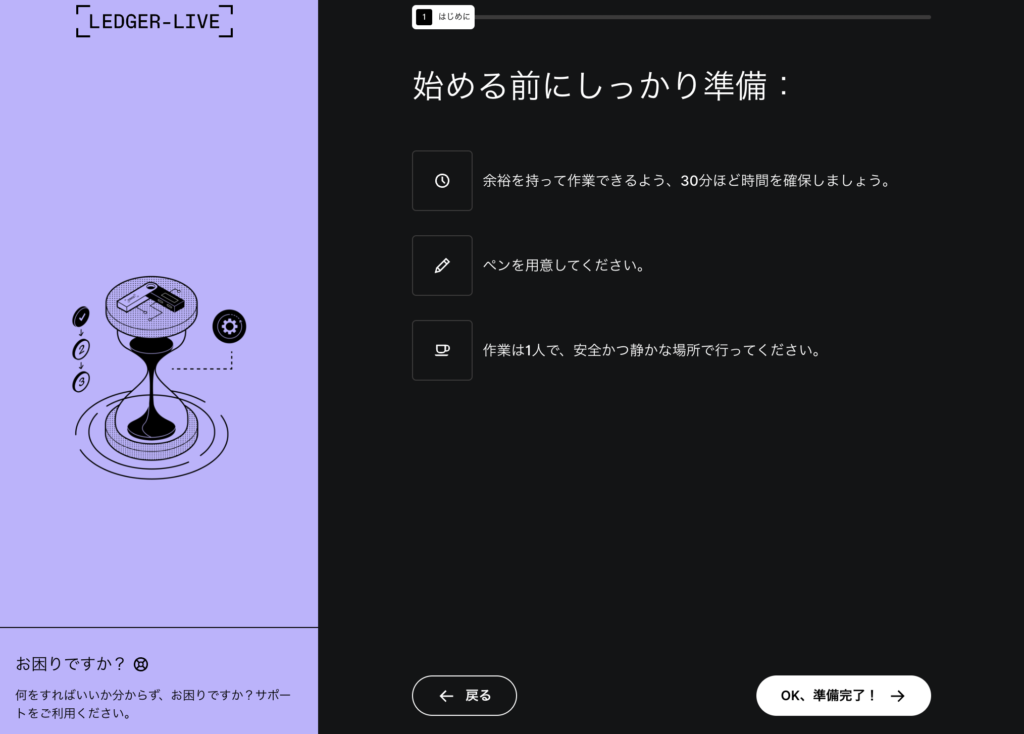
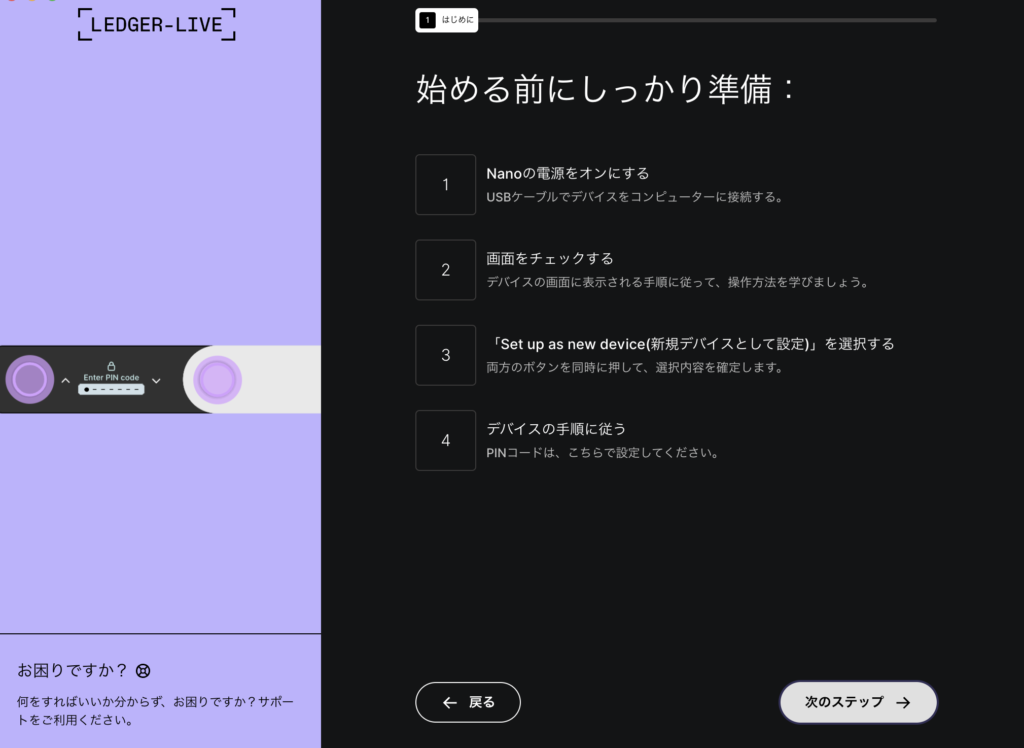
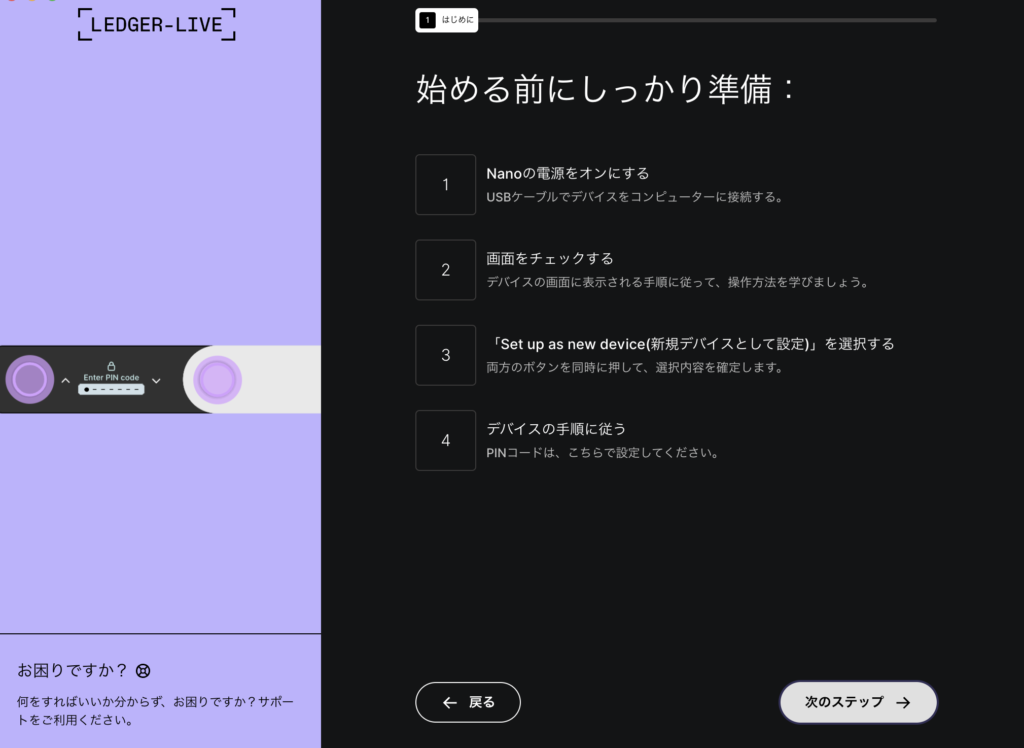
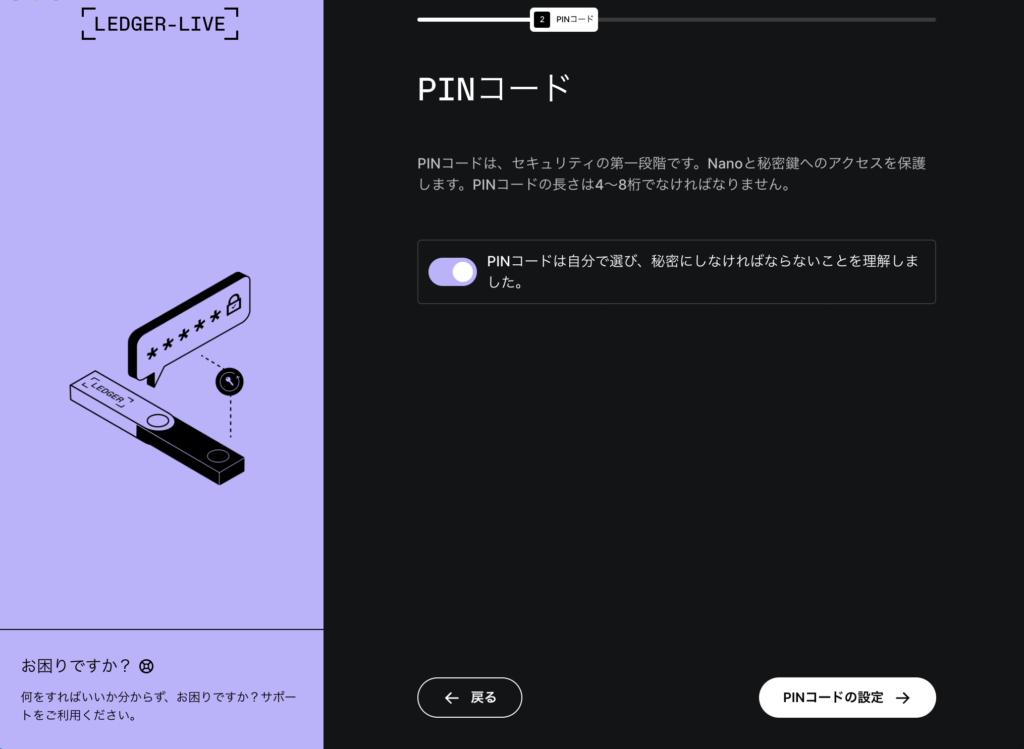
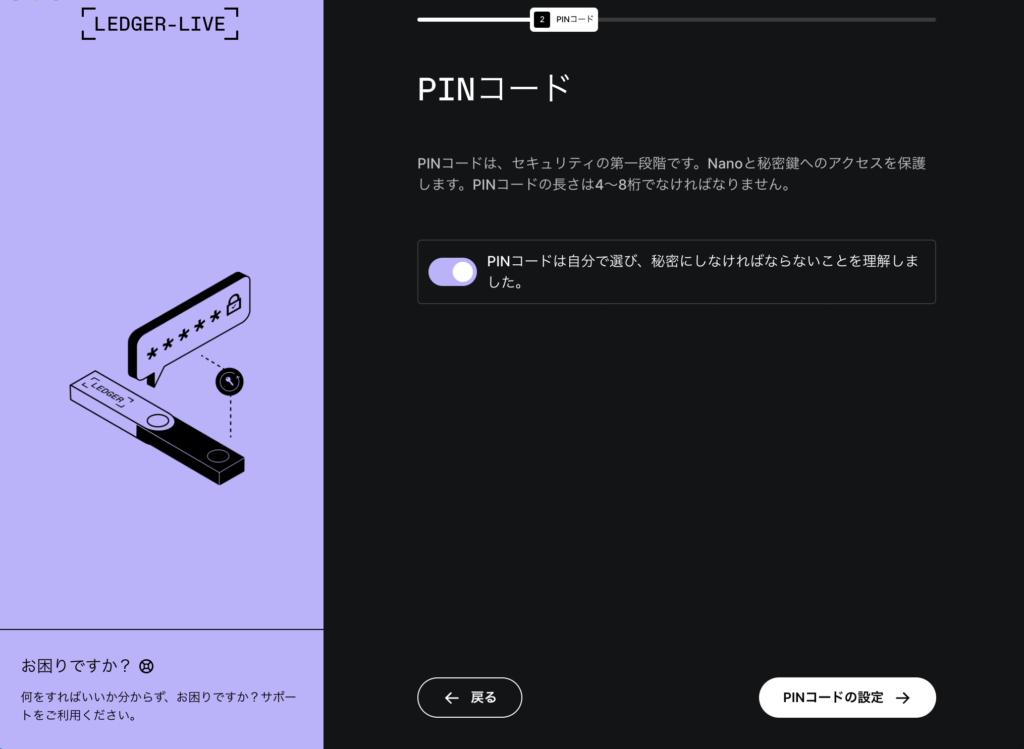
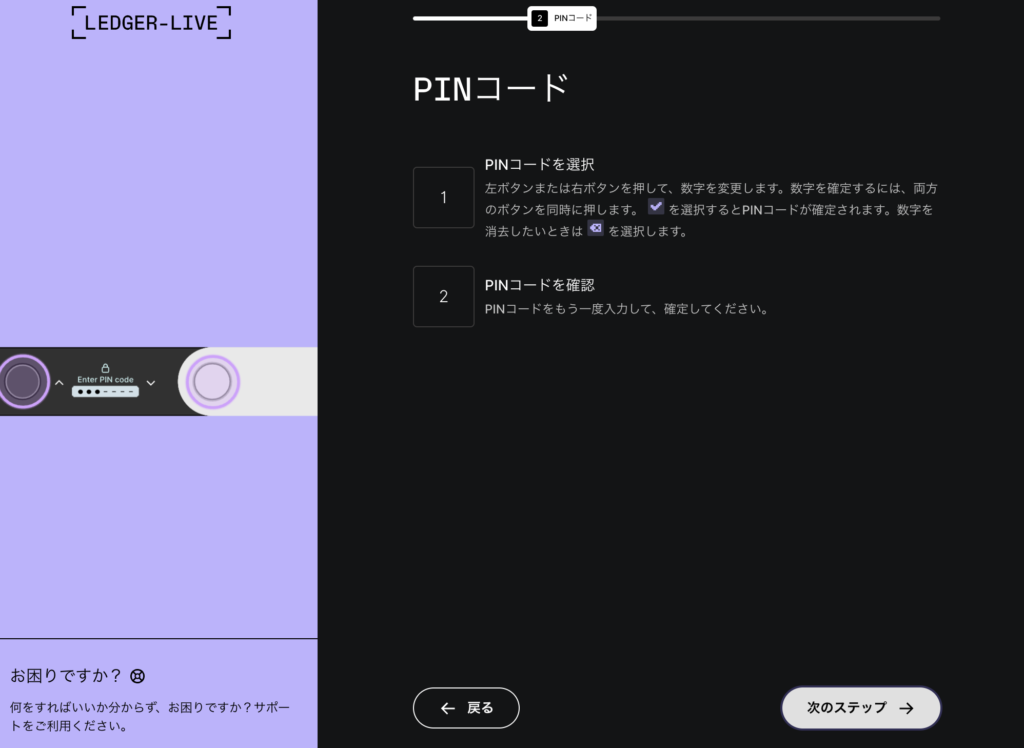
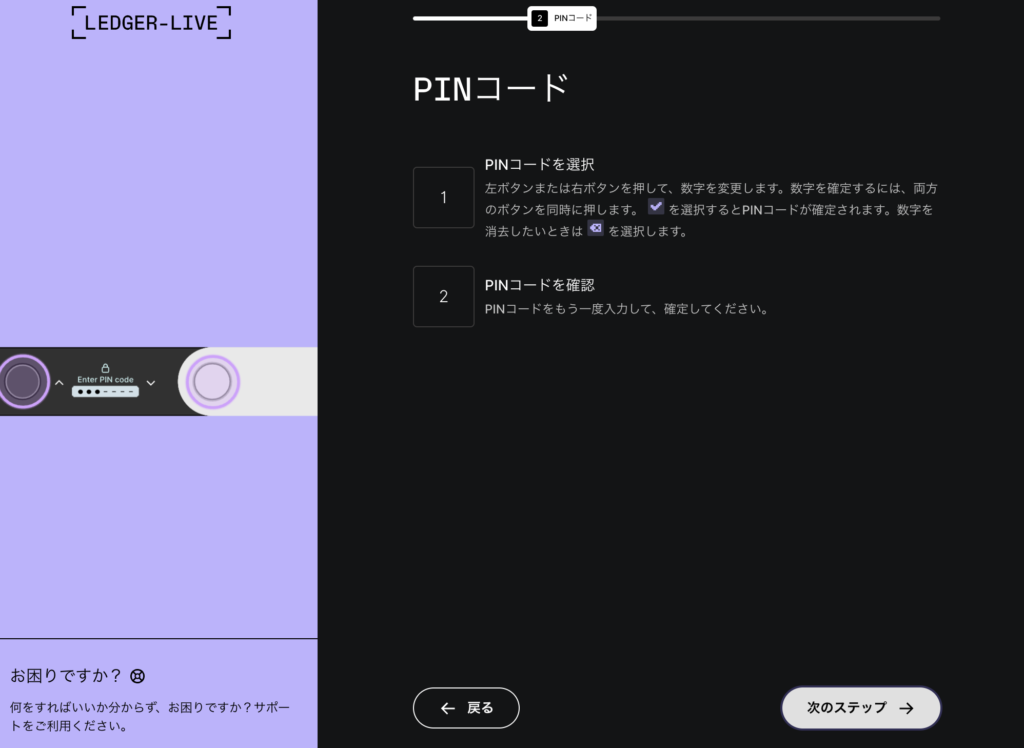
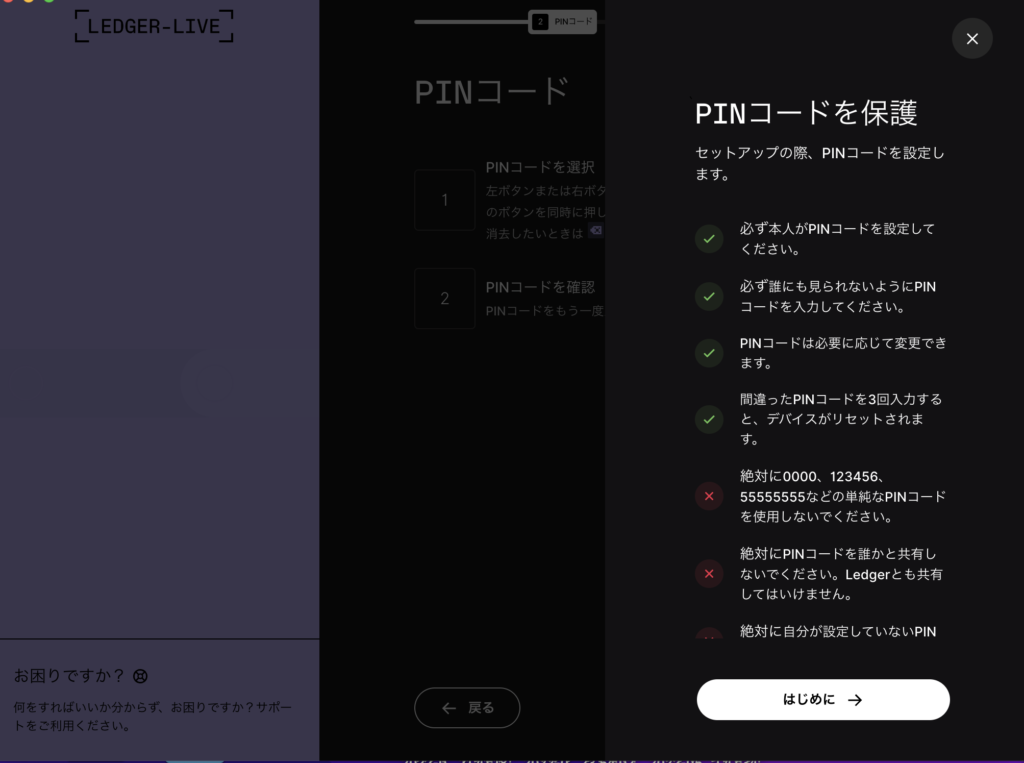
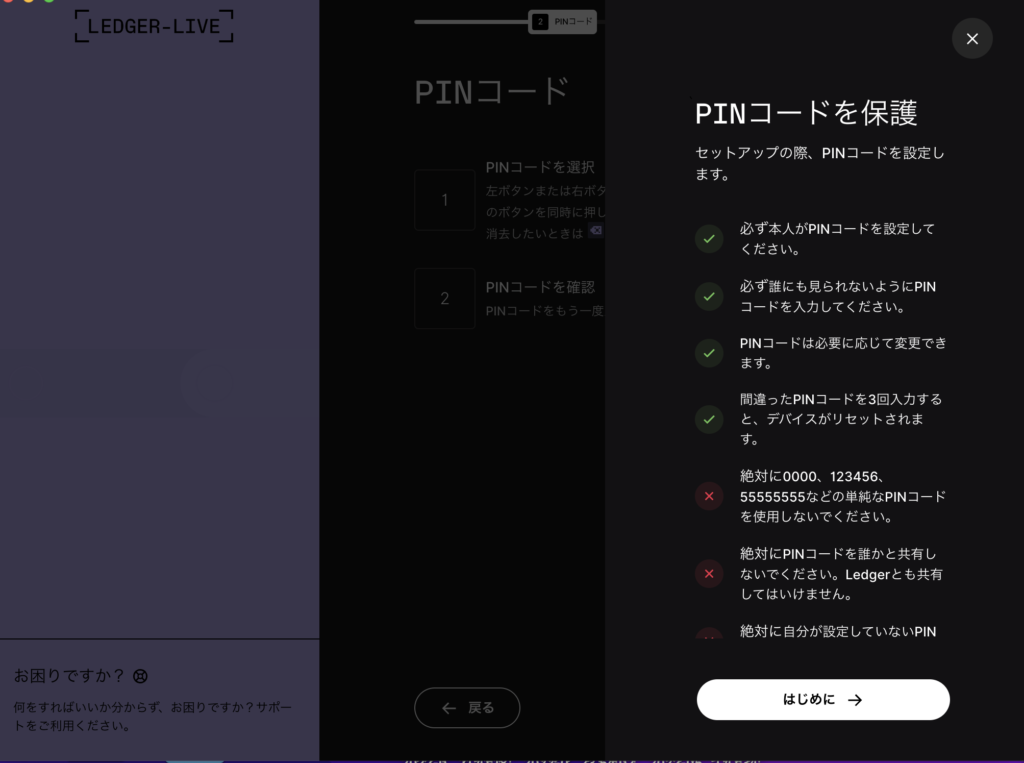
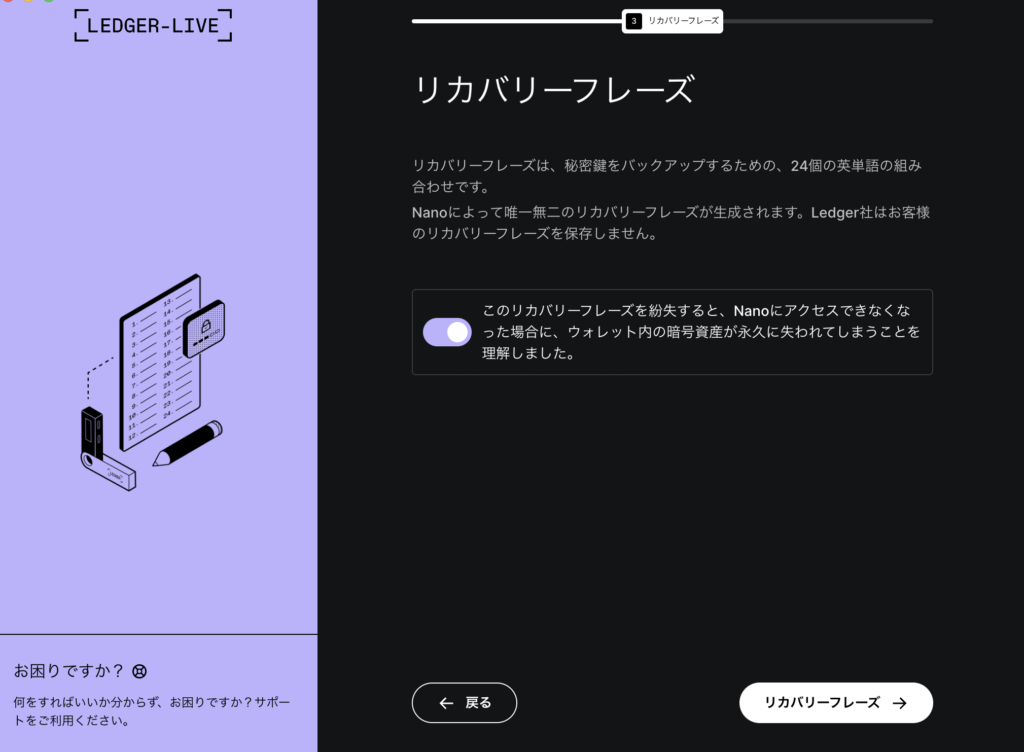
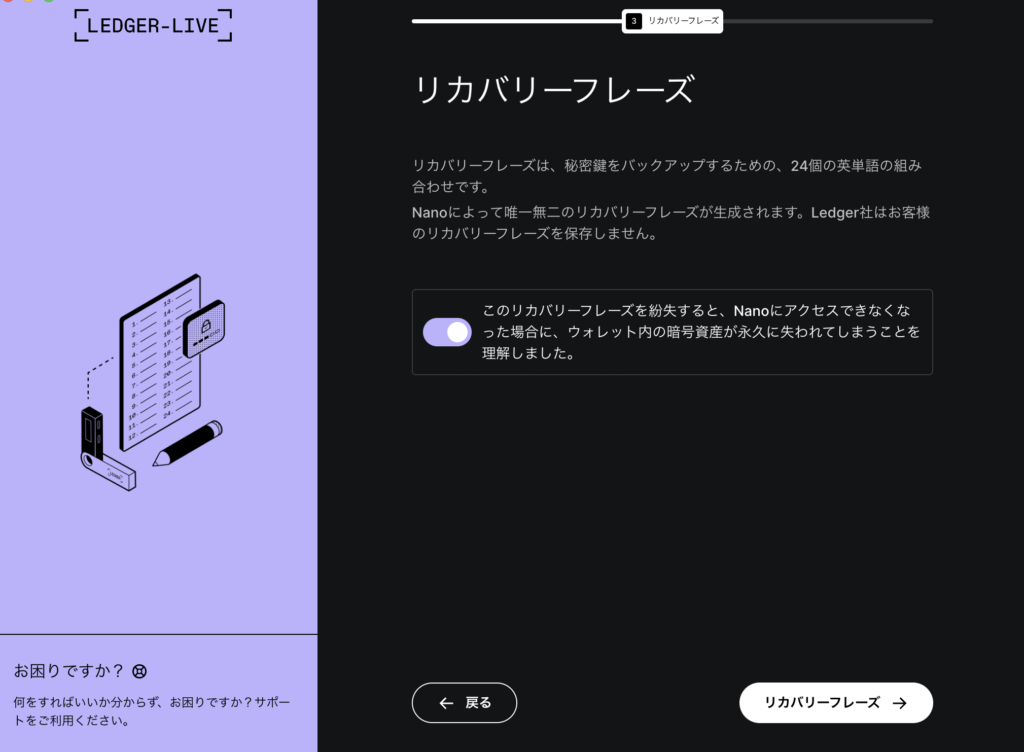
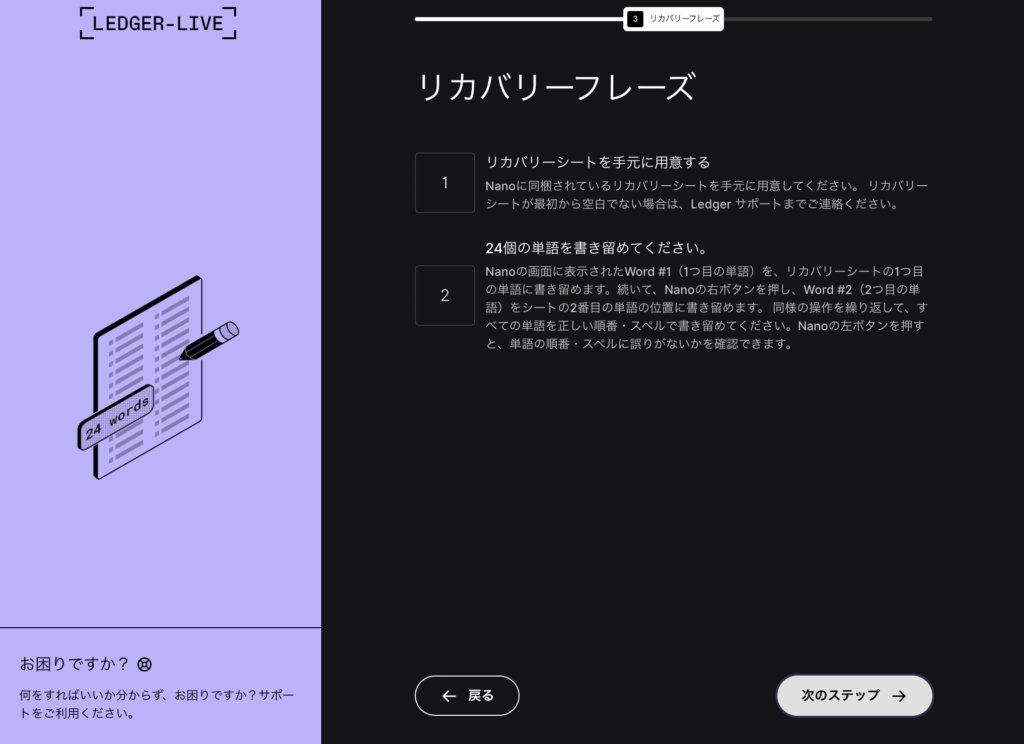
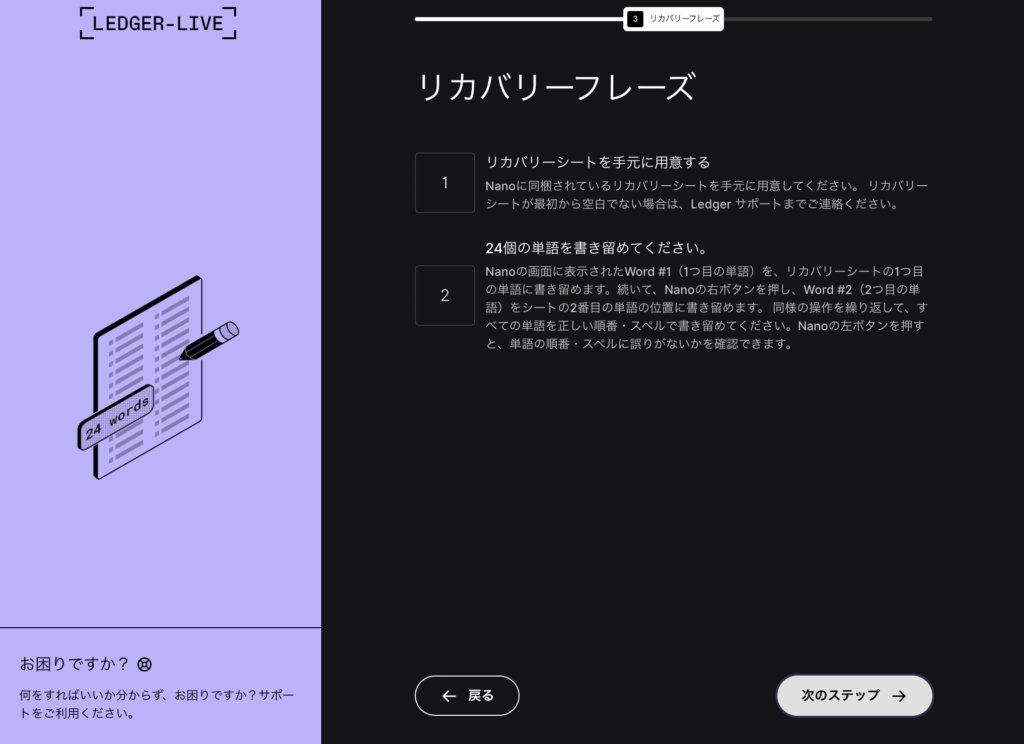
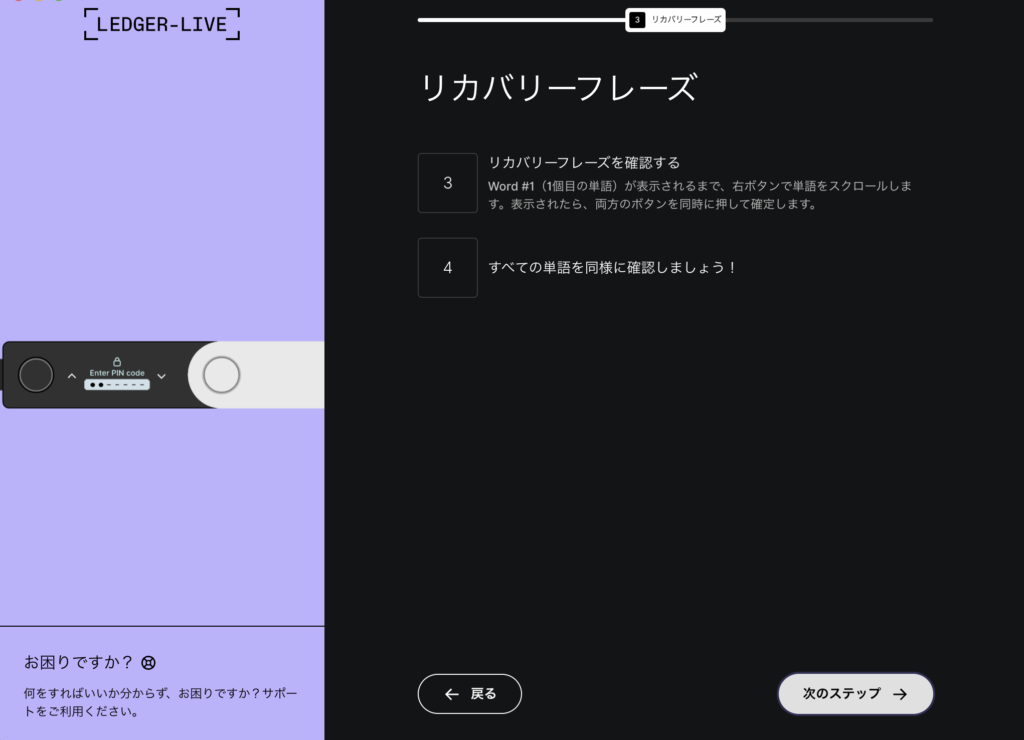
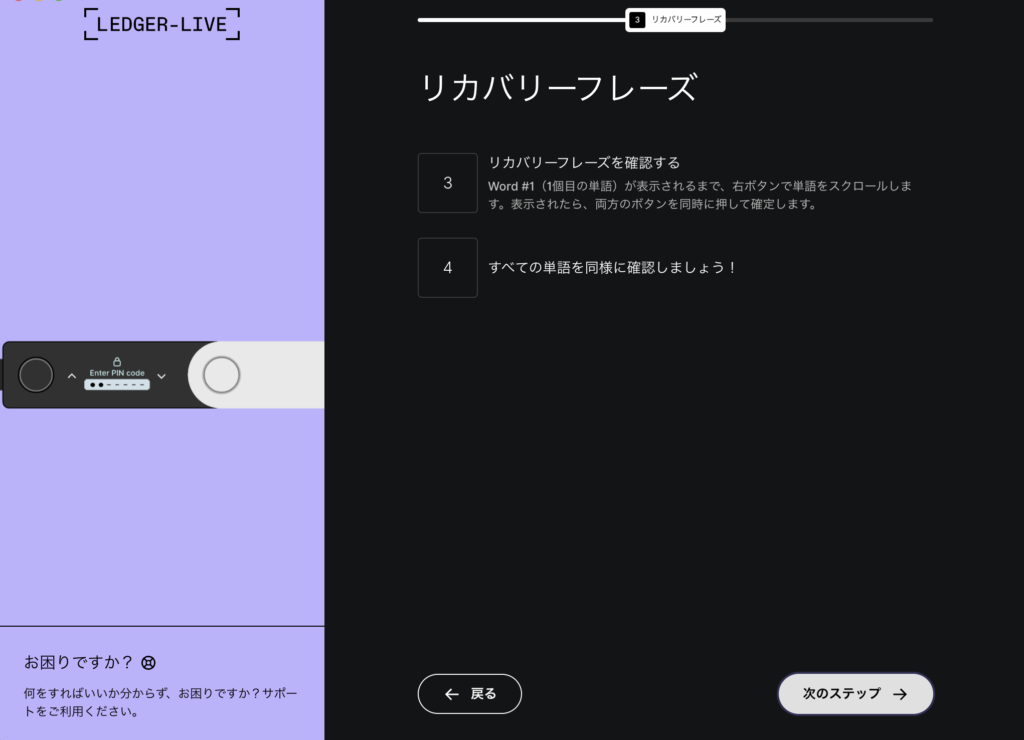
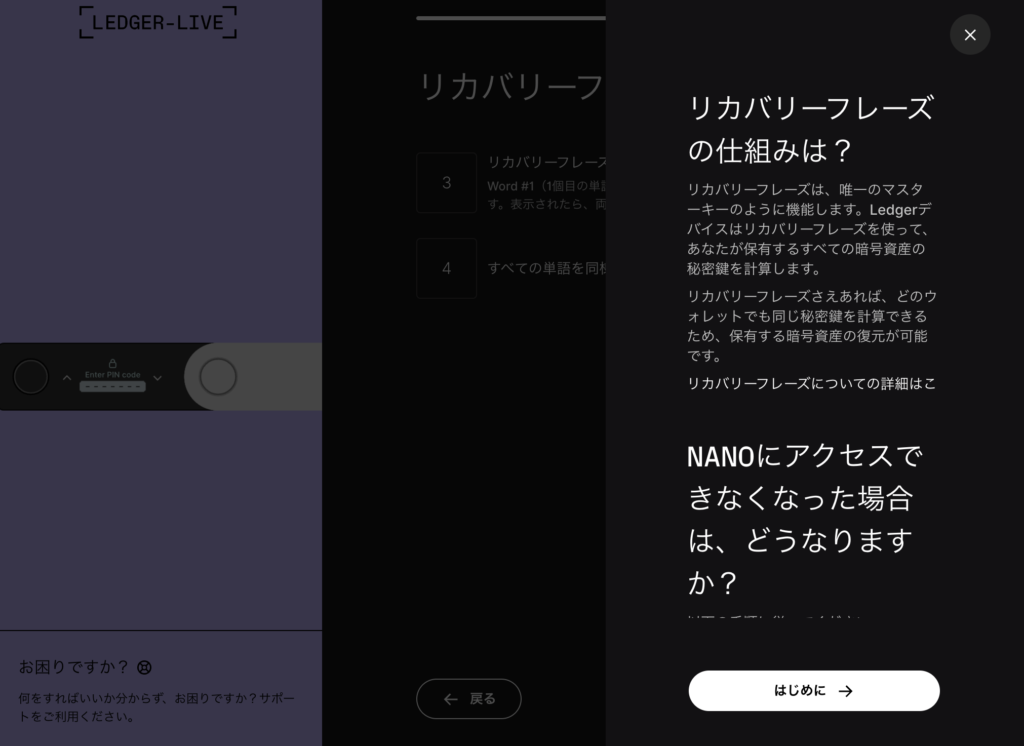
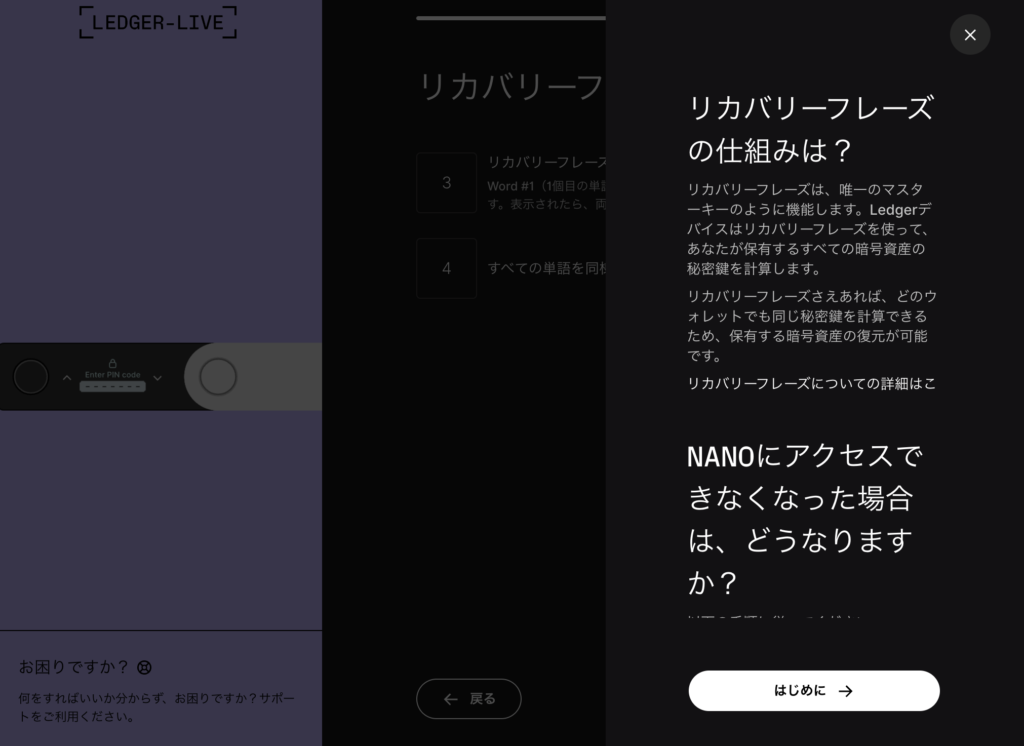
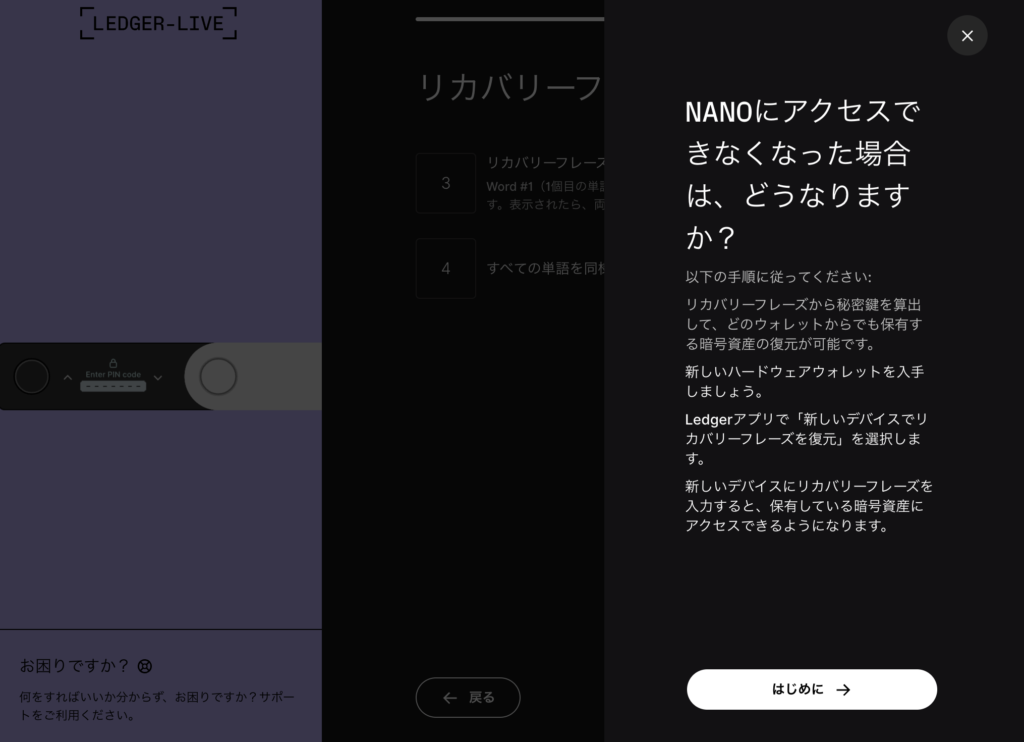
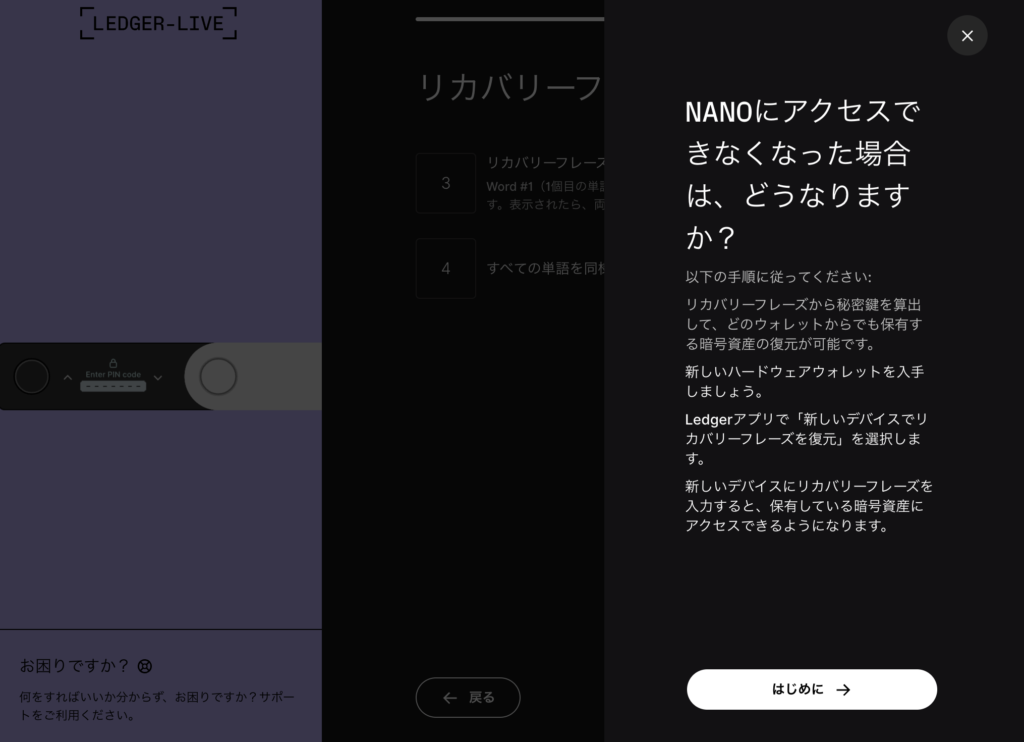
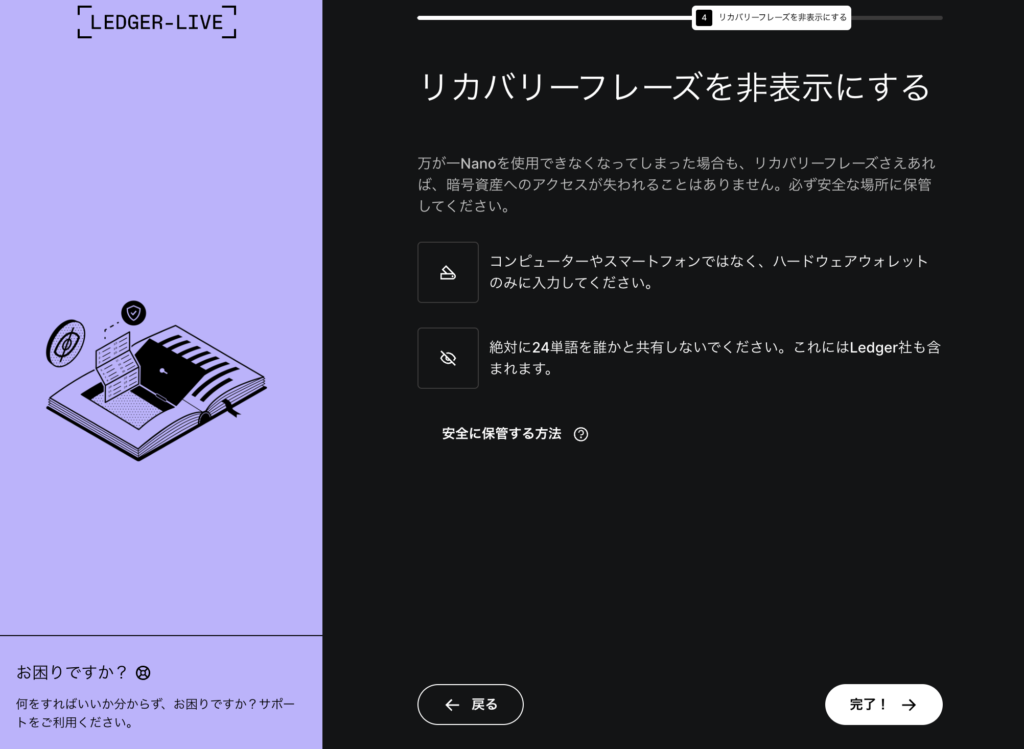
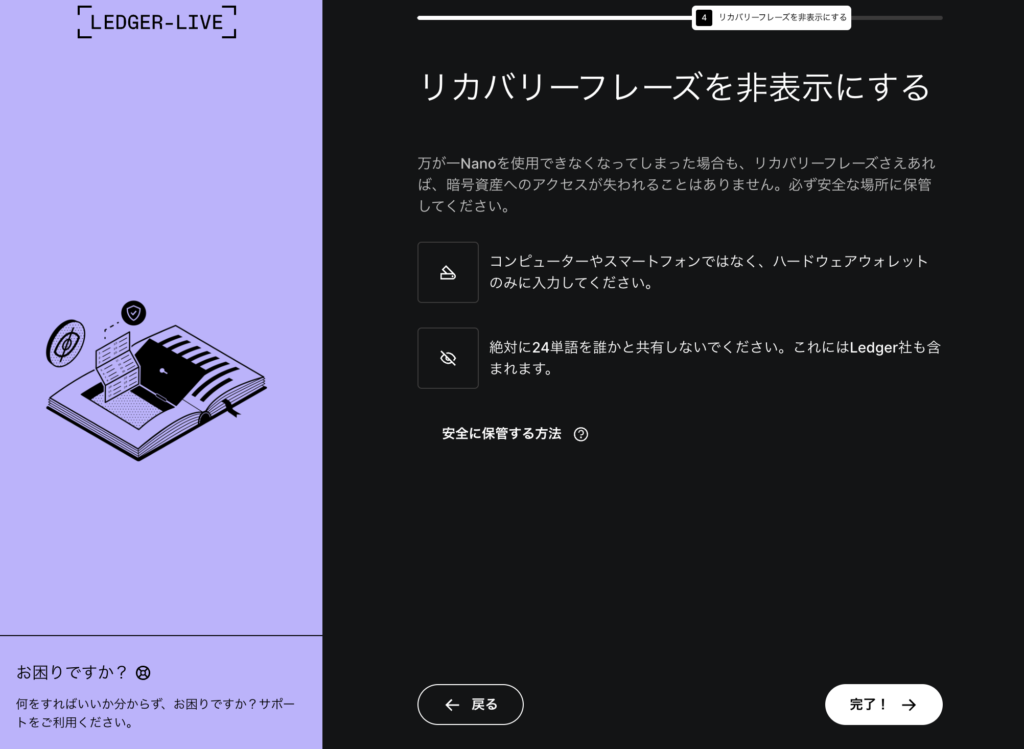
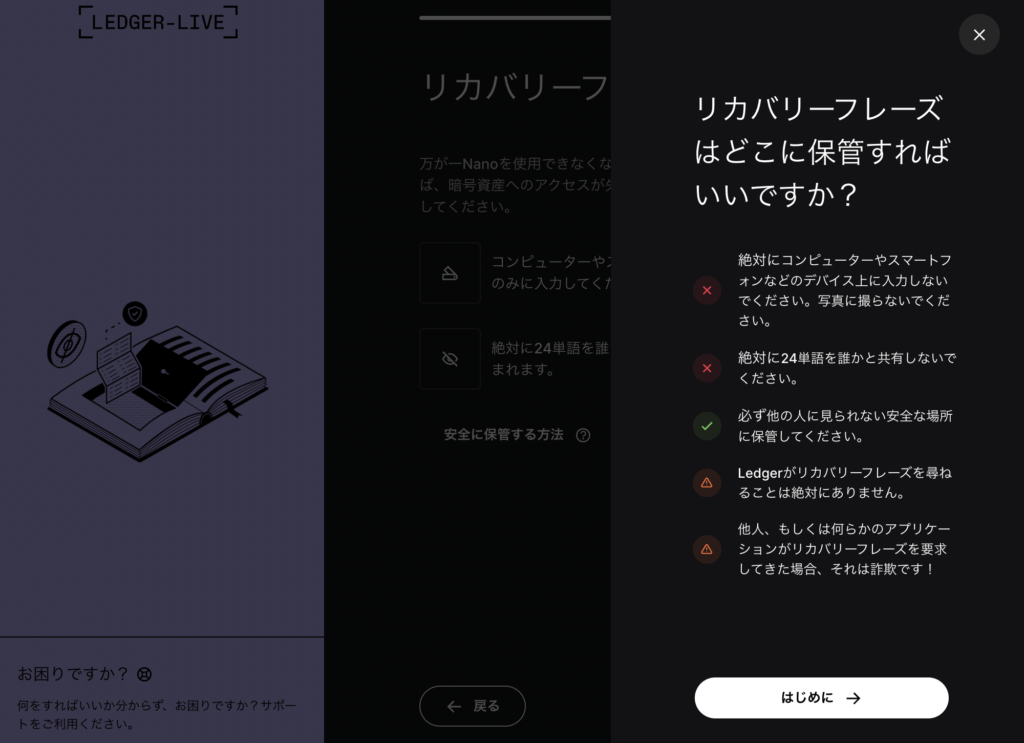
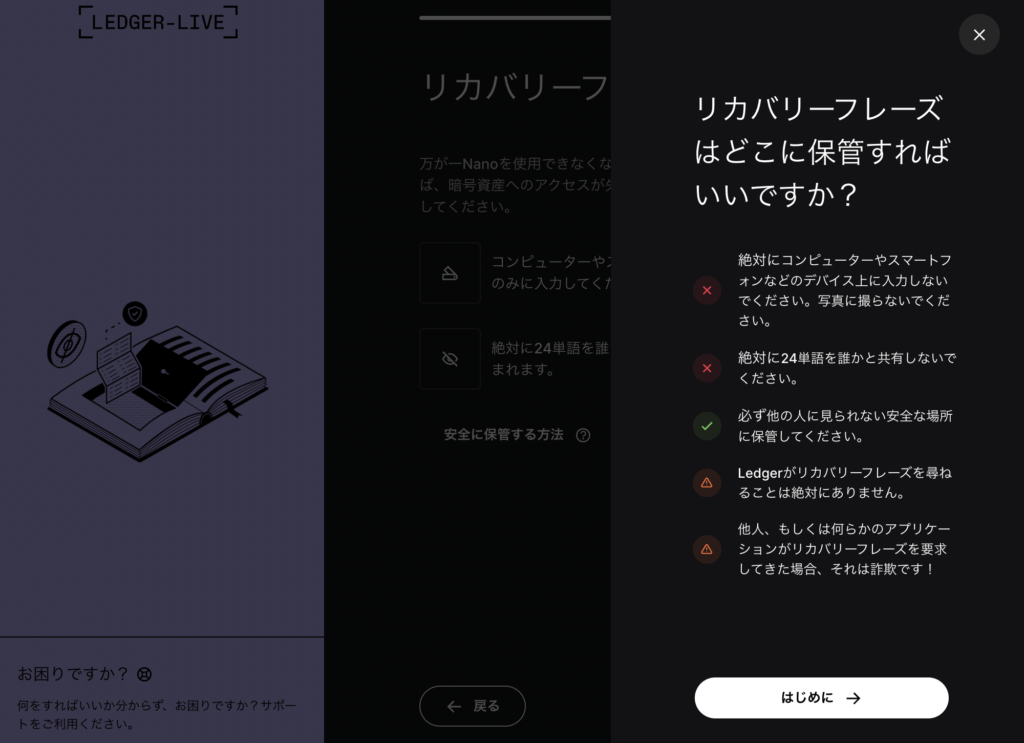
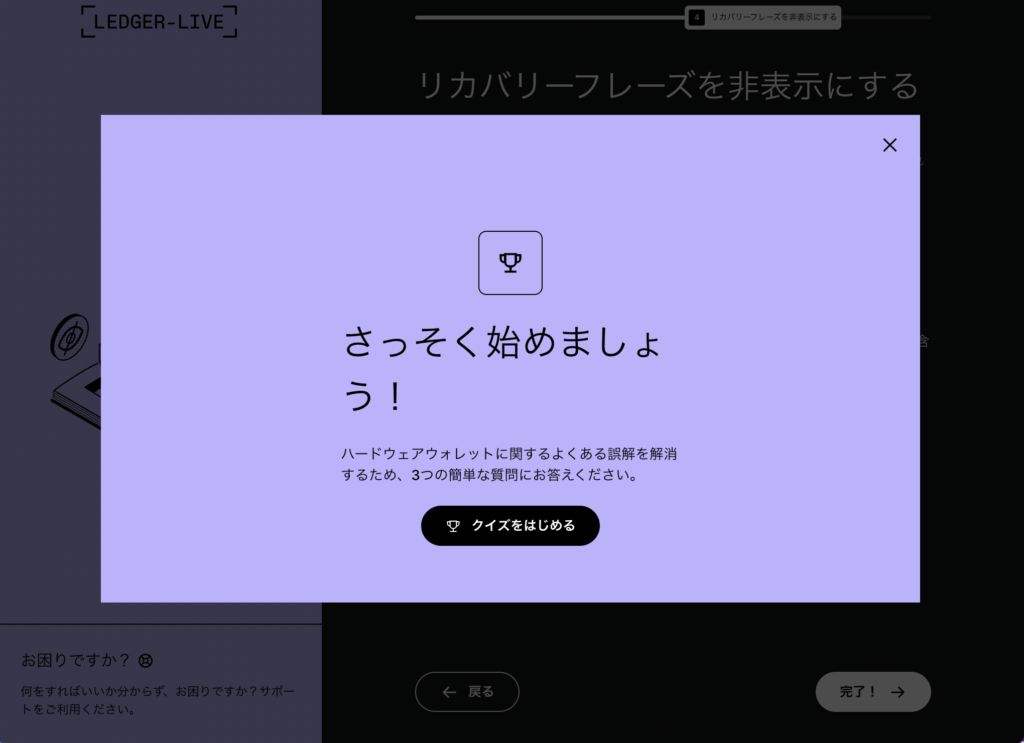
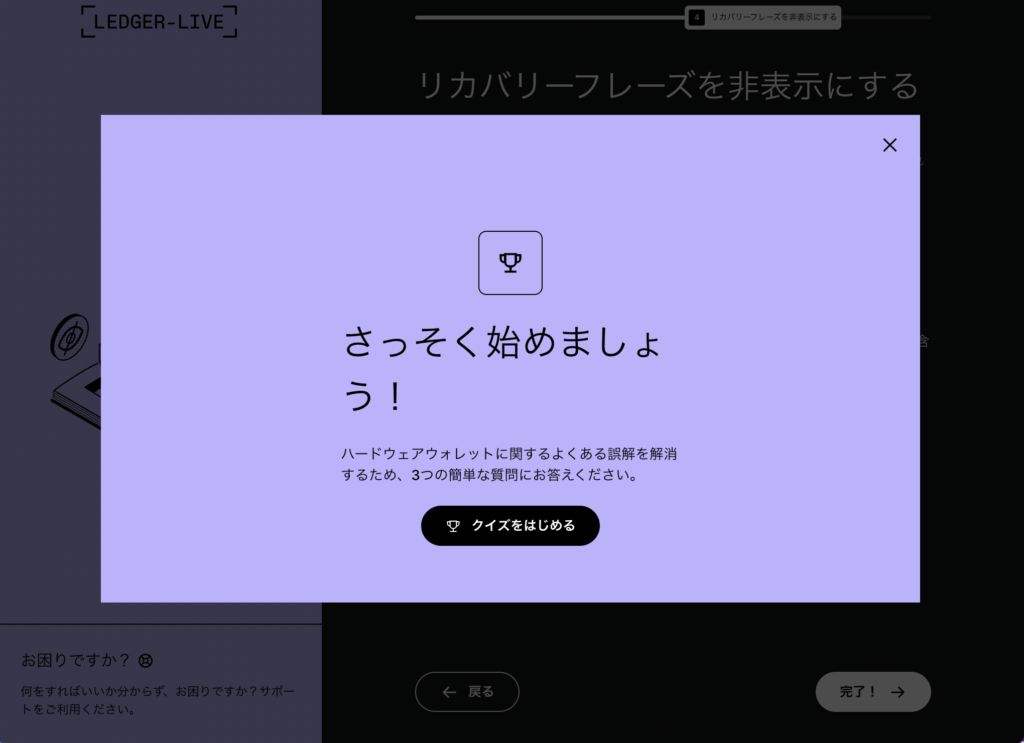
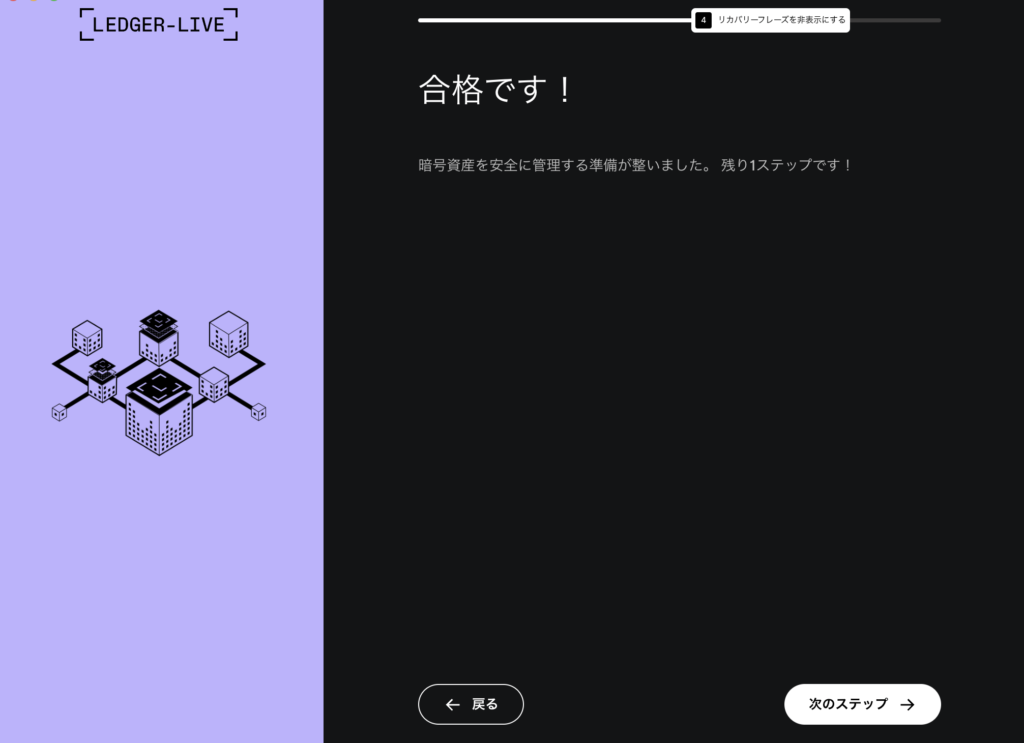
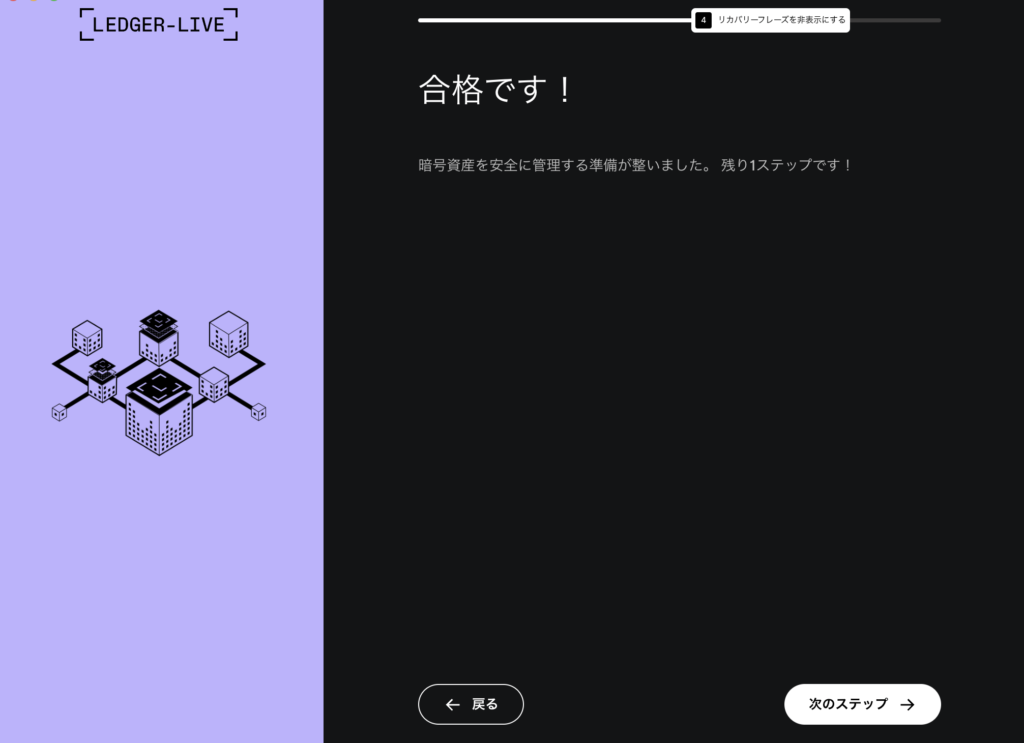
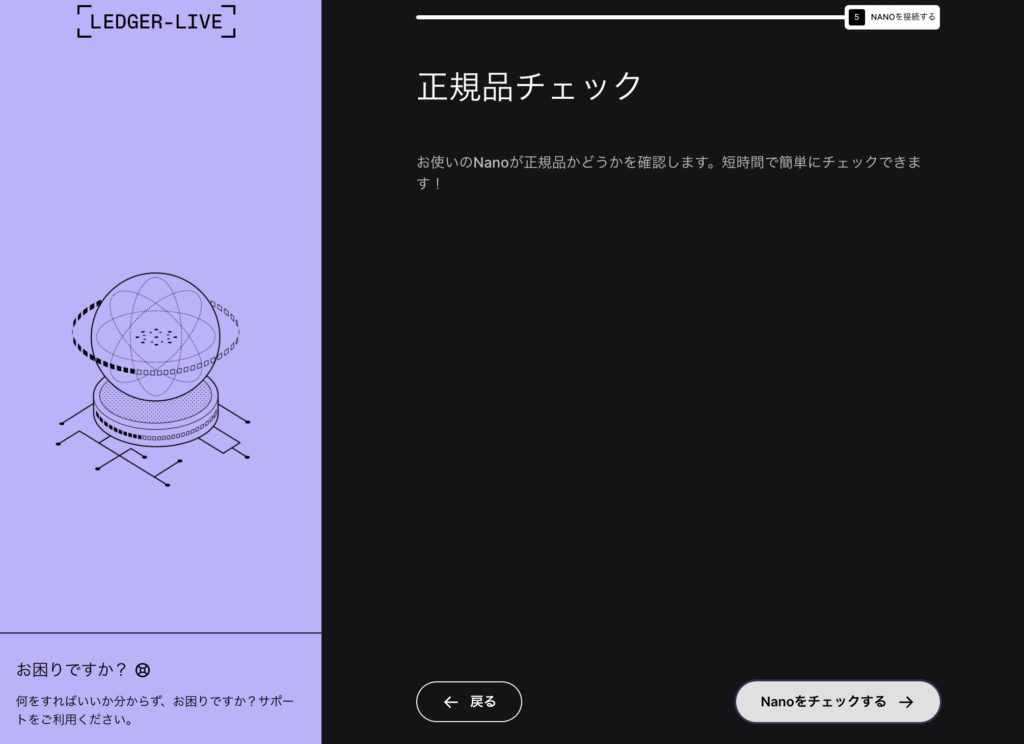
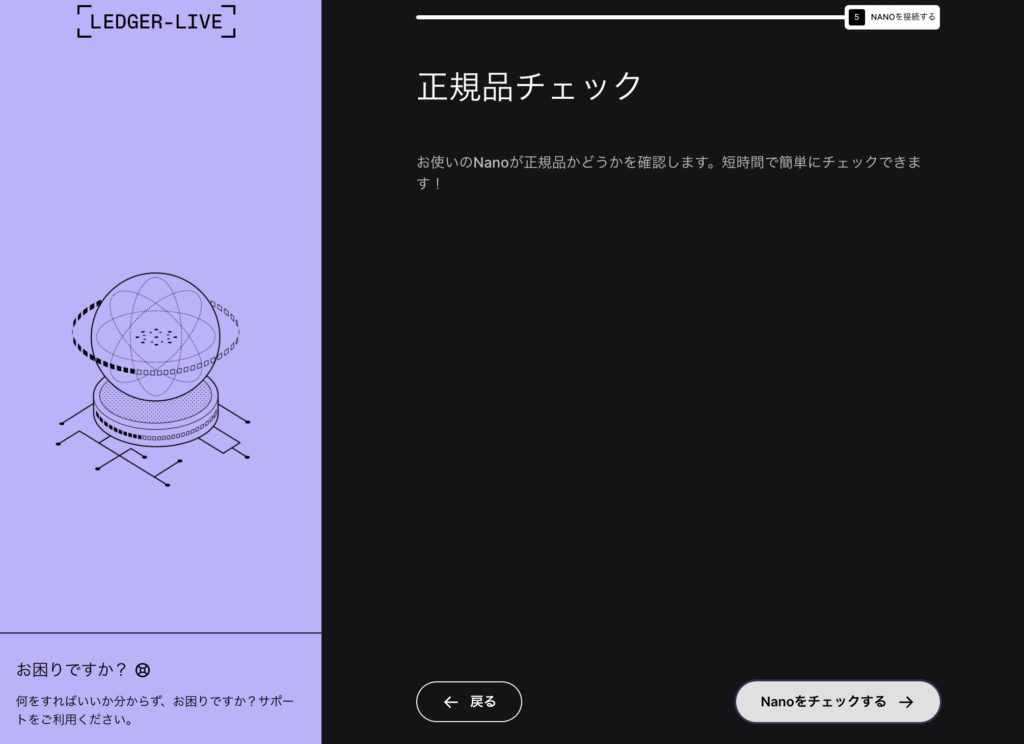
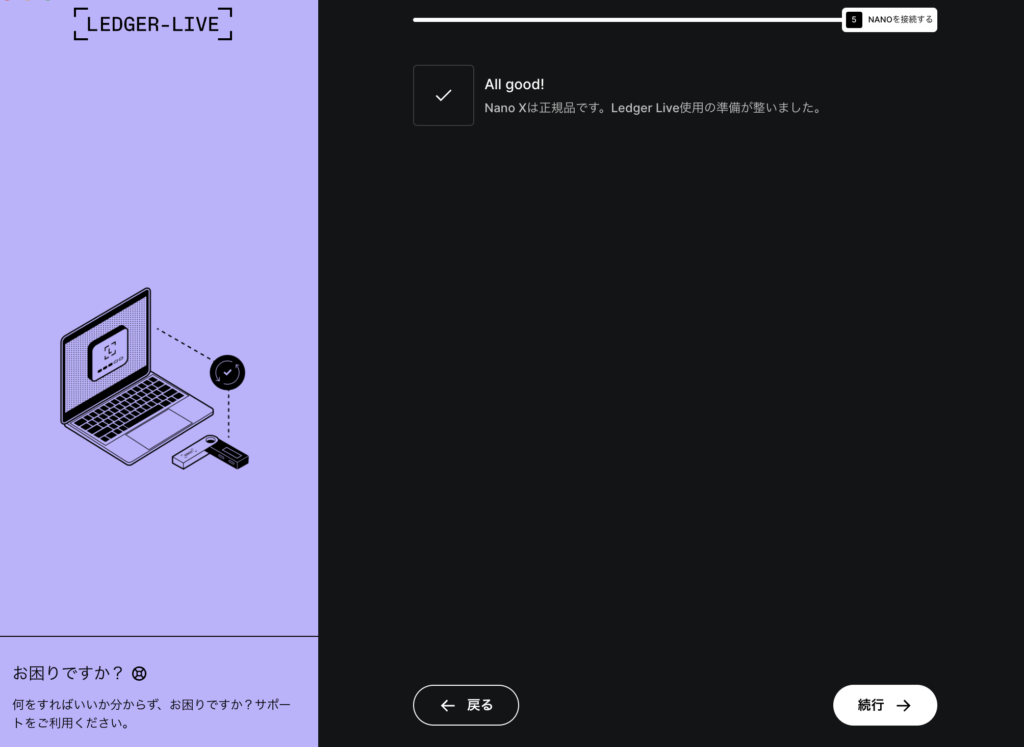
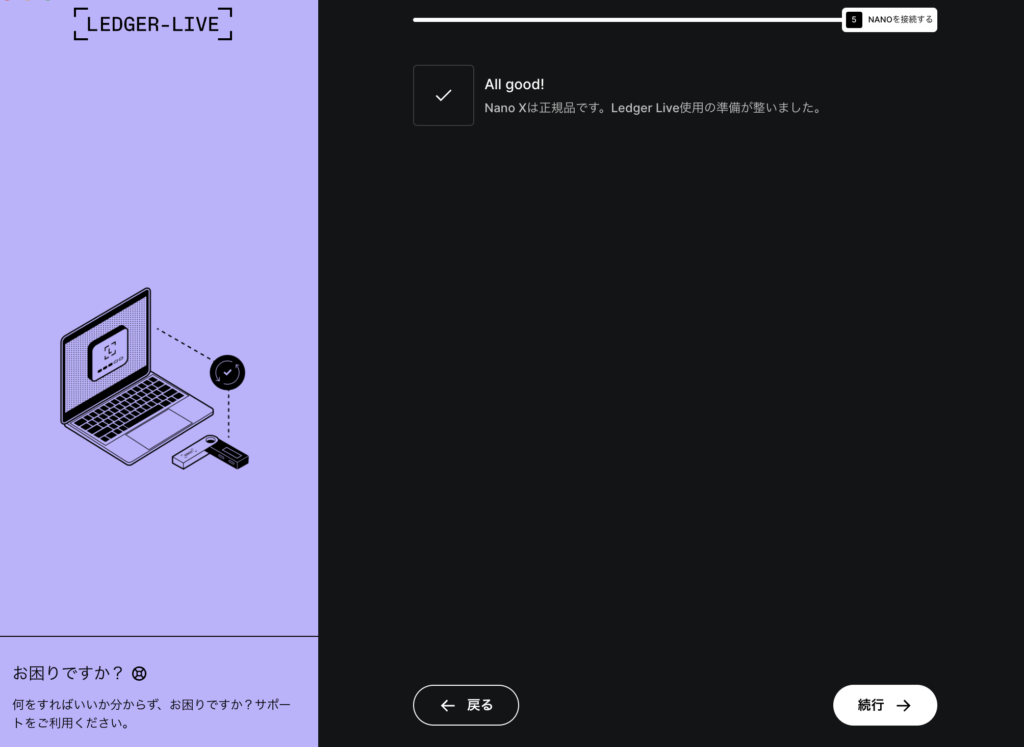
【Ledger Nano X 本体】セットアップ画面
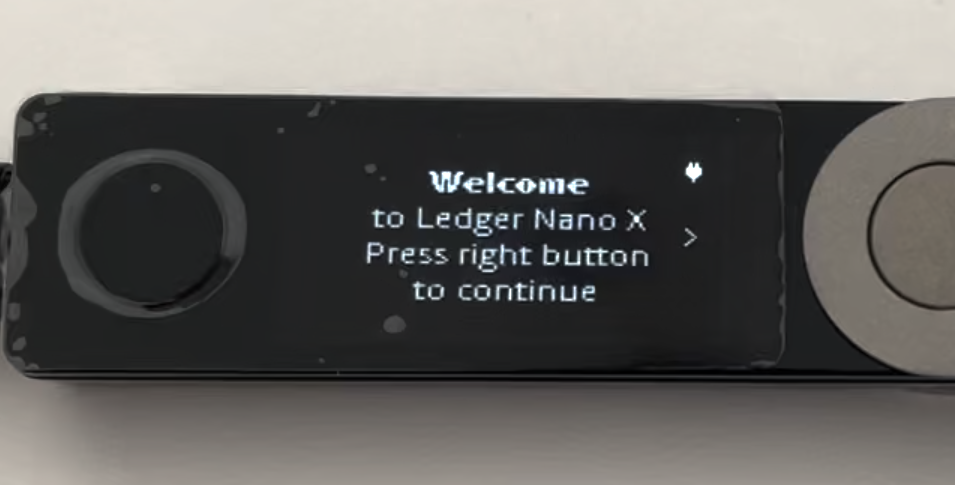
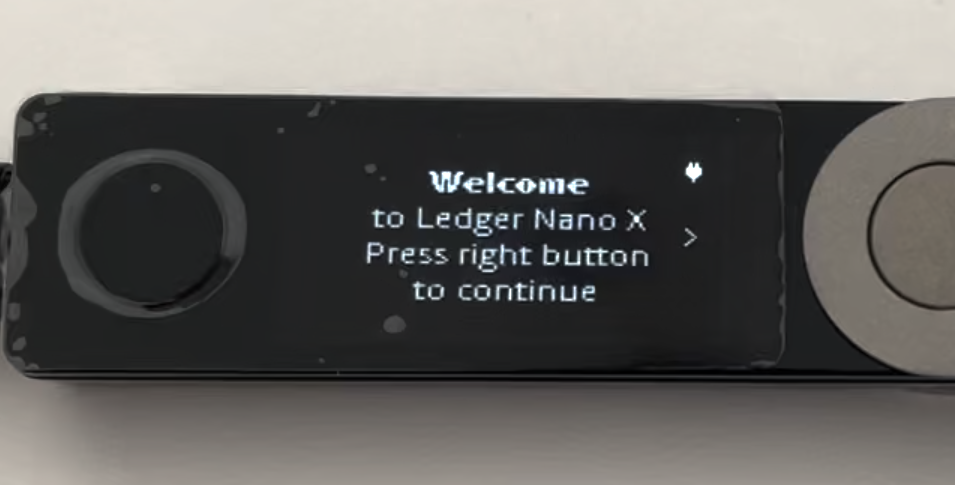
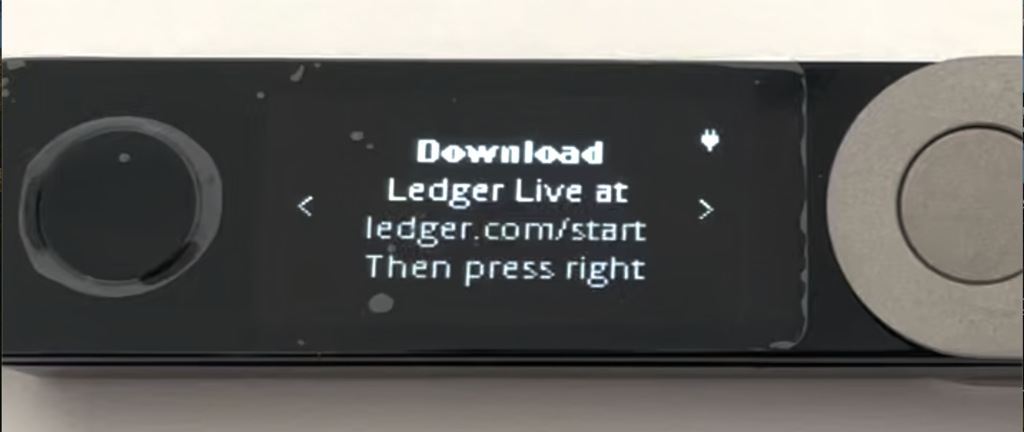
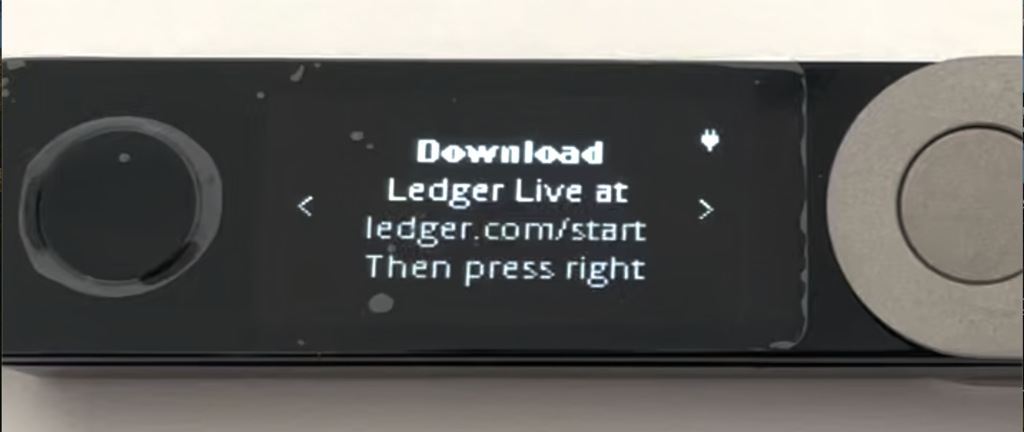
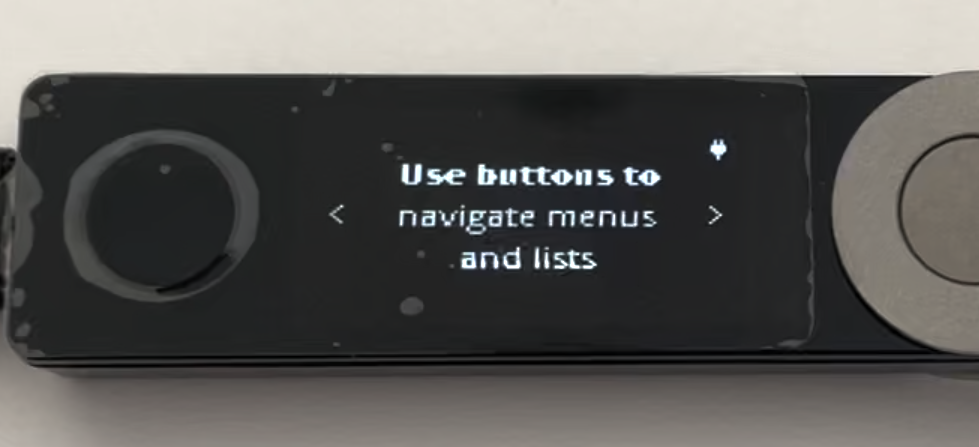
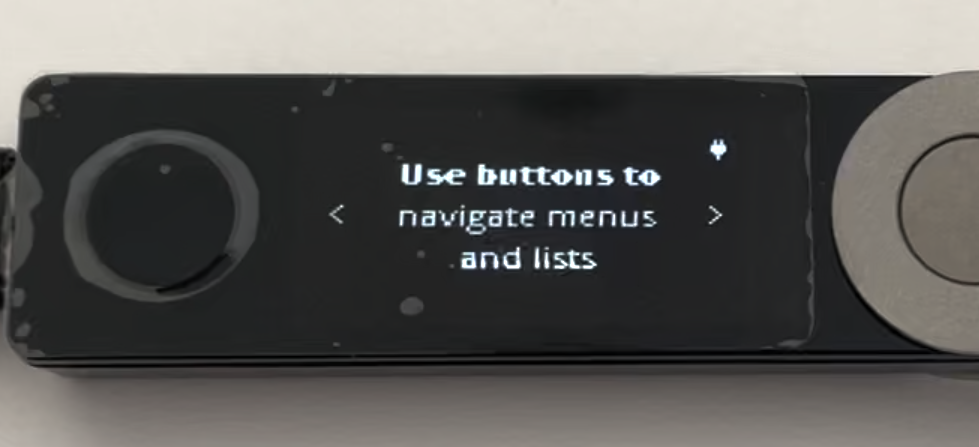
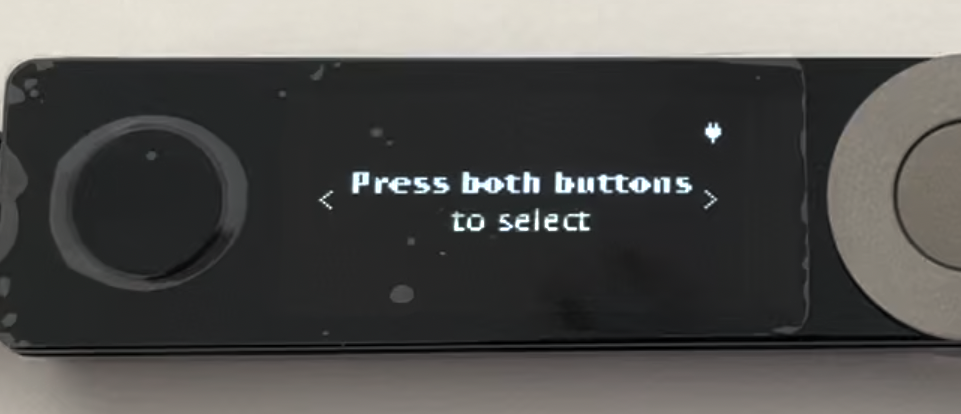
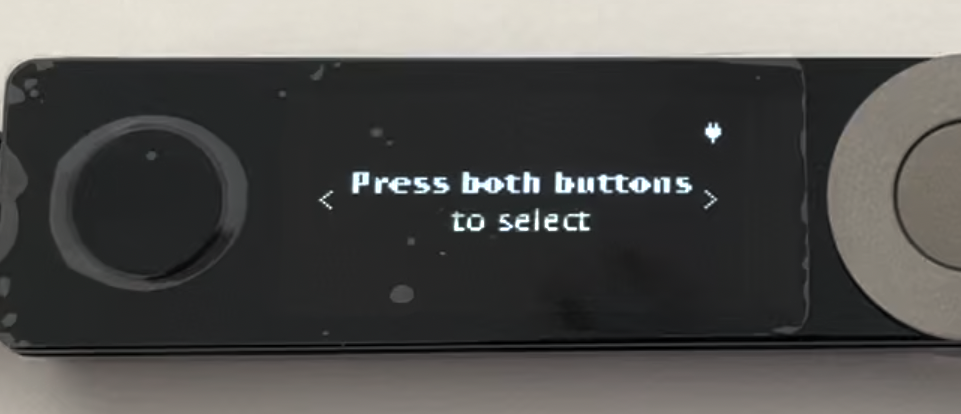
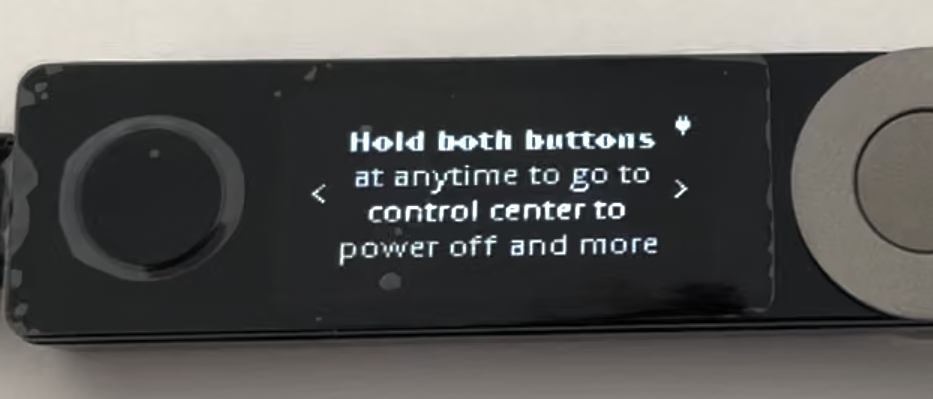
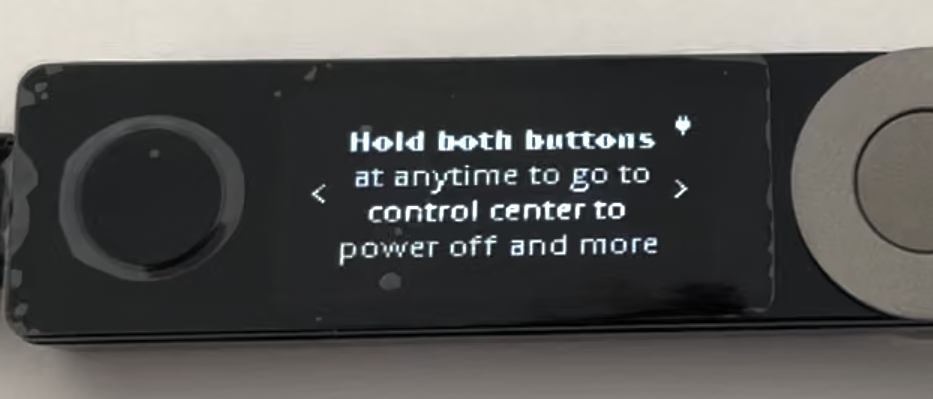
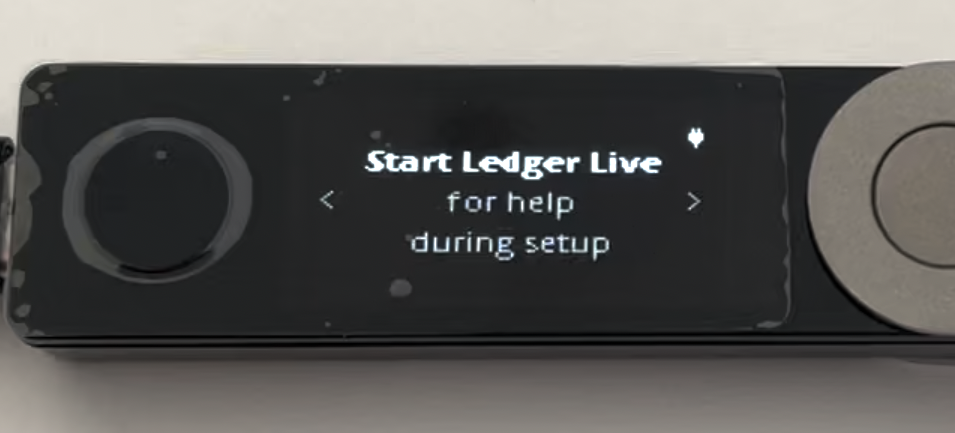
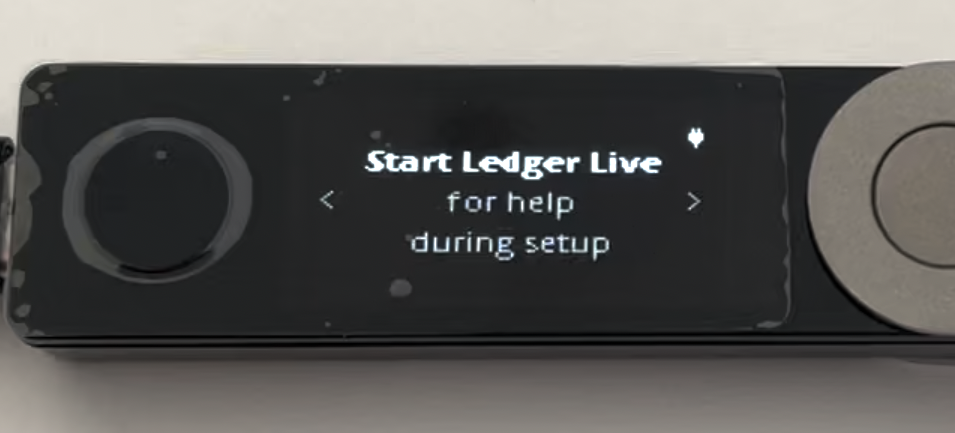
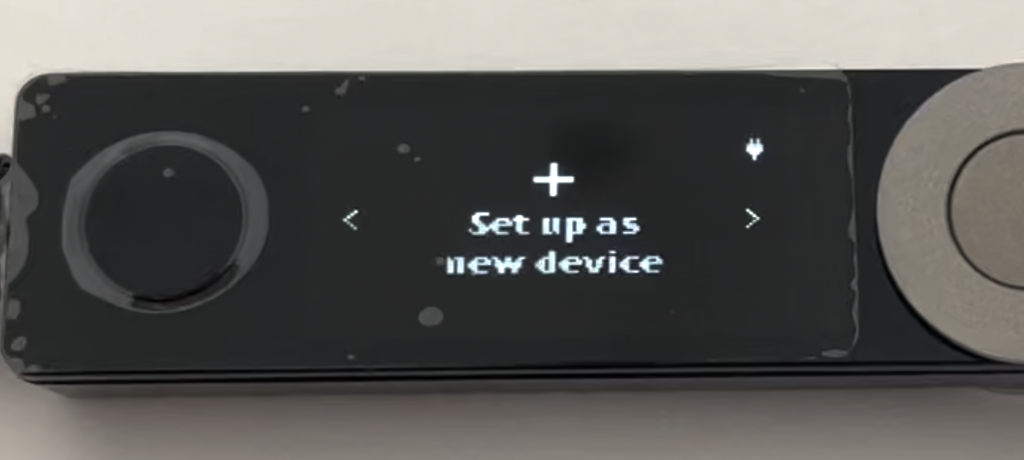
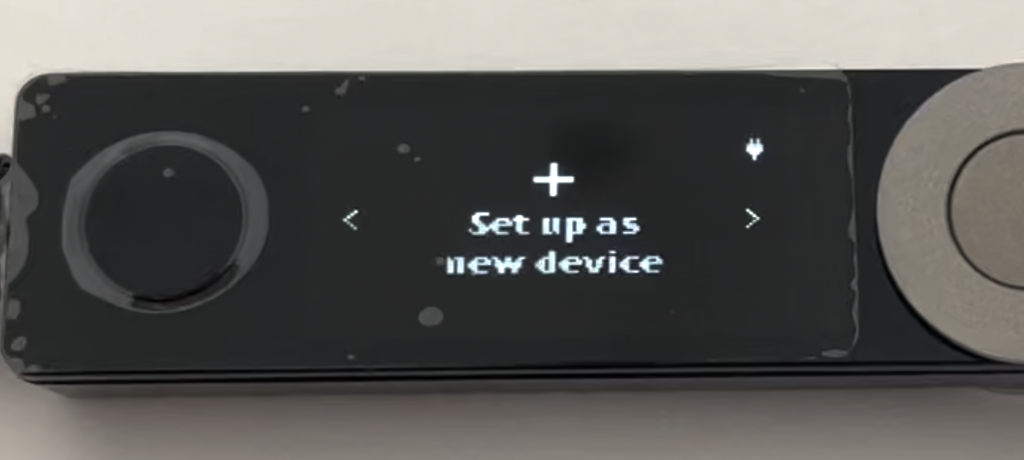
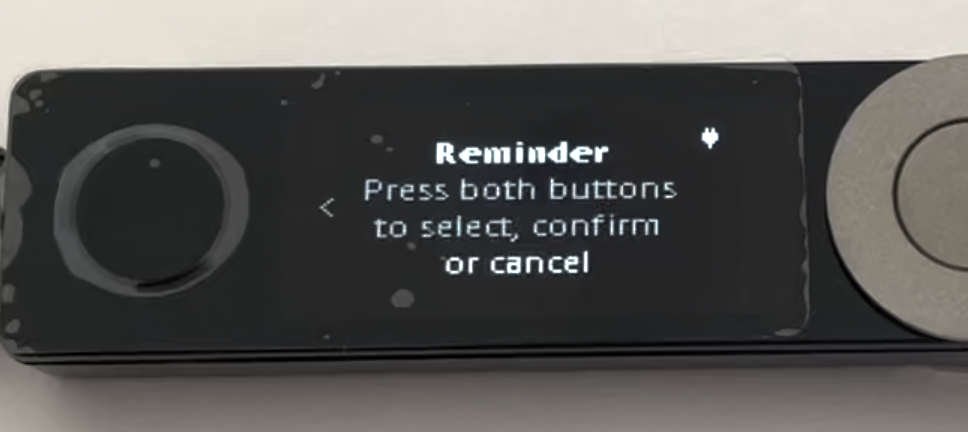
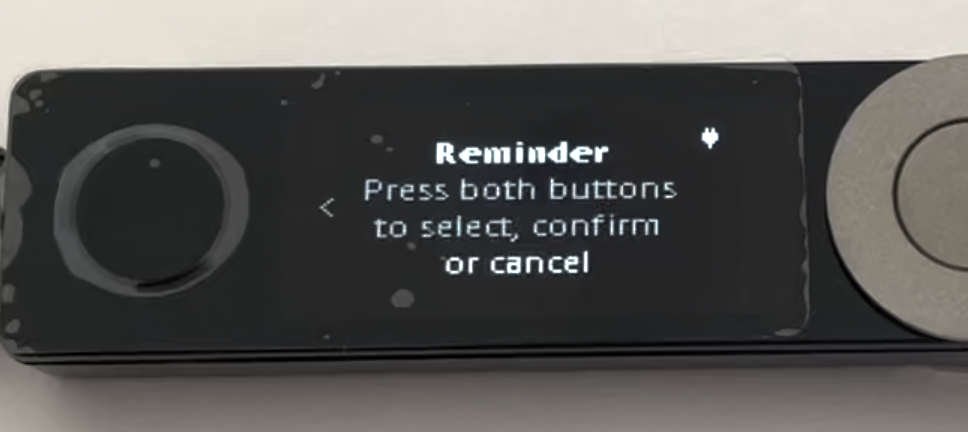
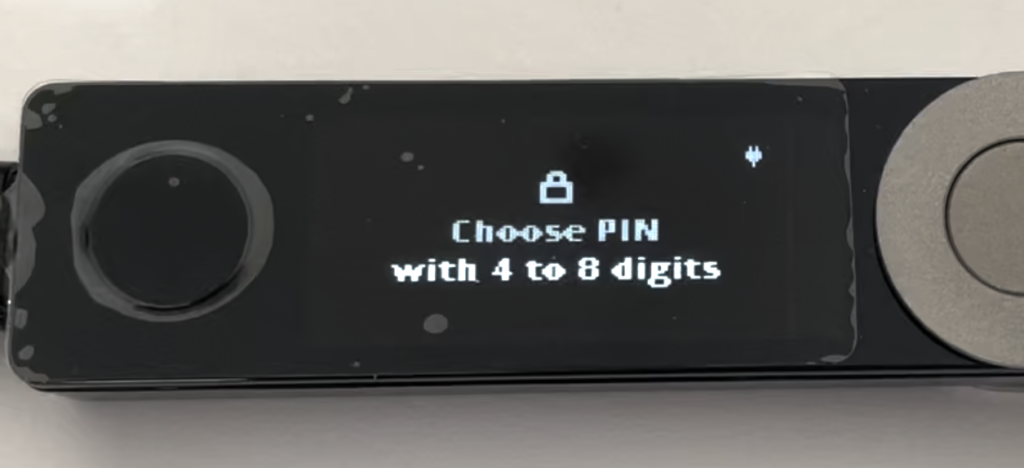
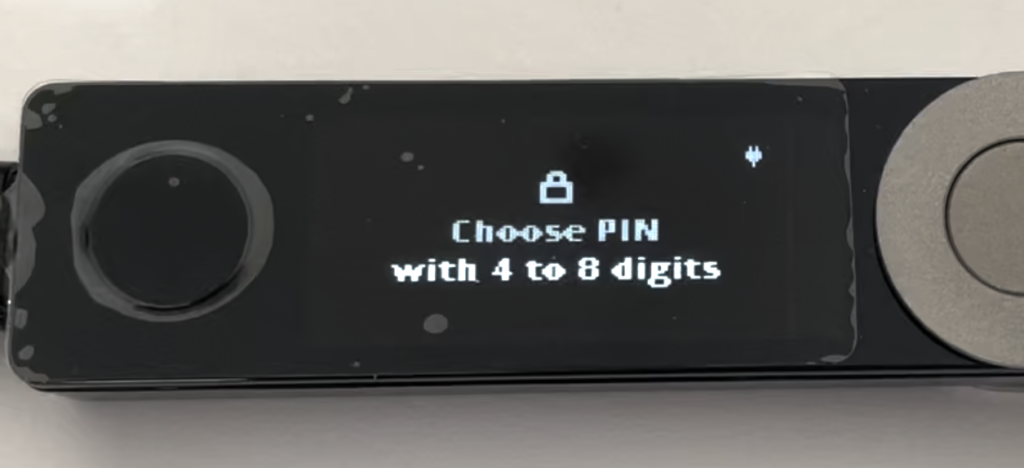
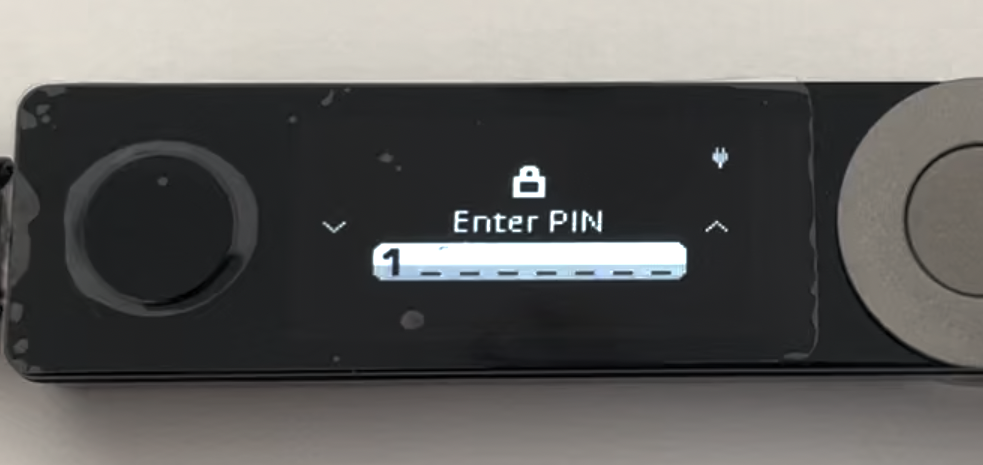
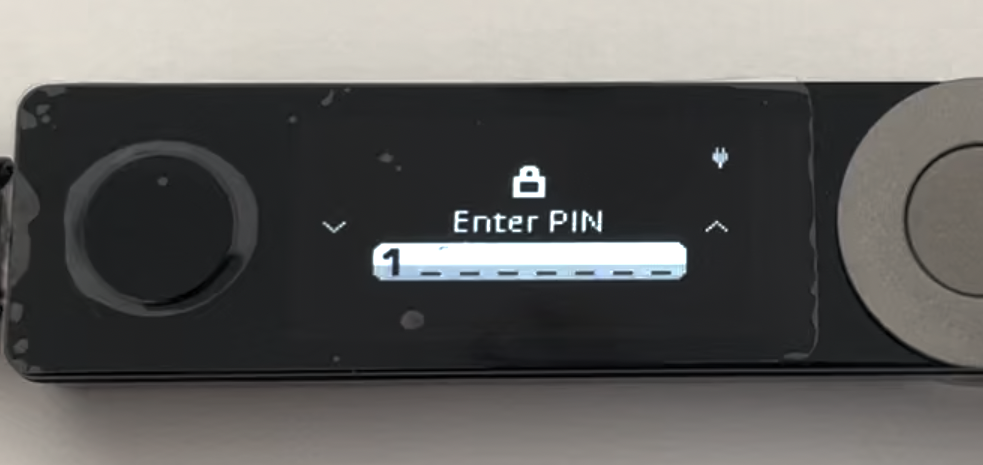
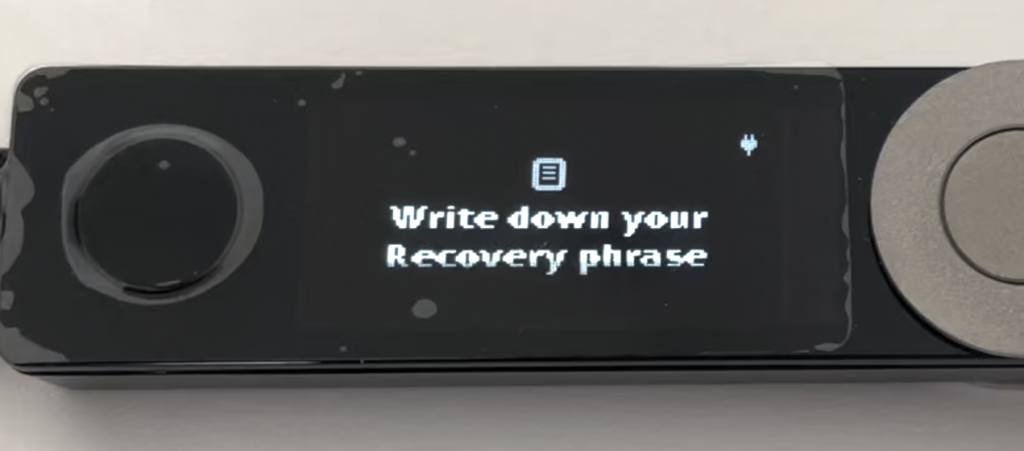
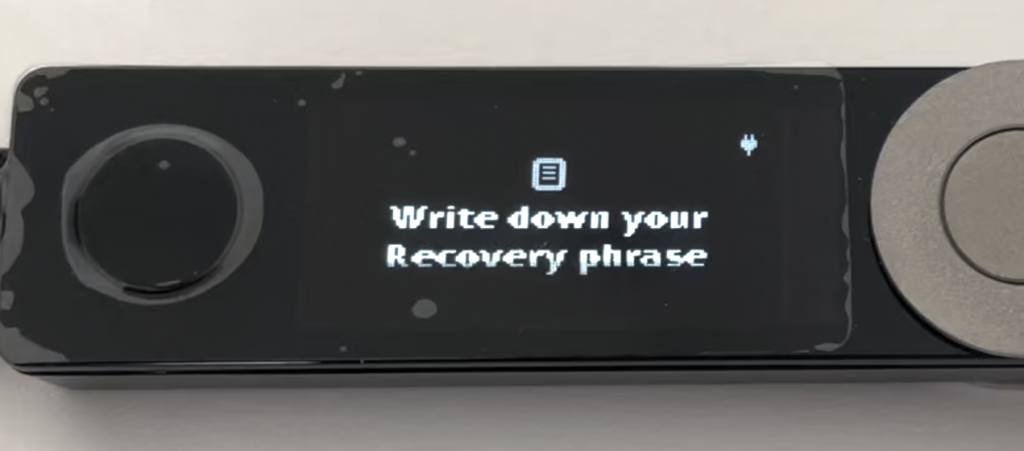
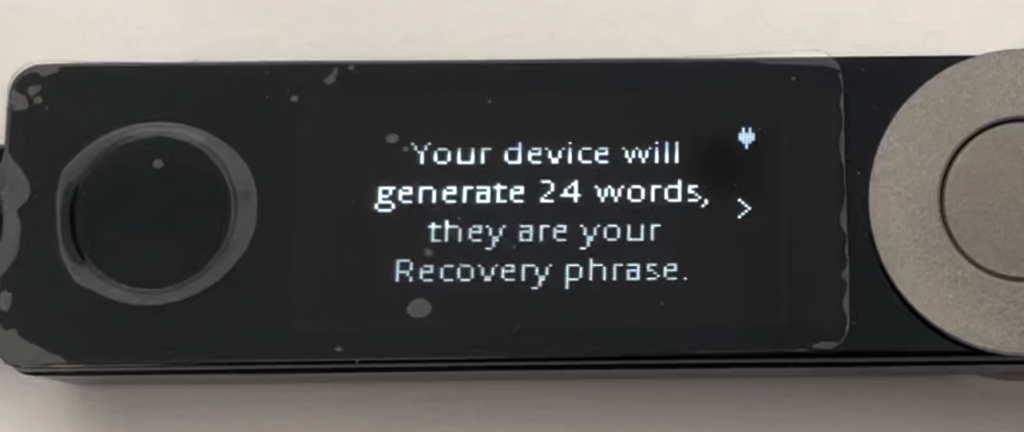
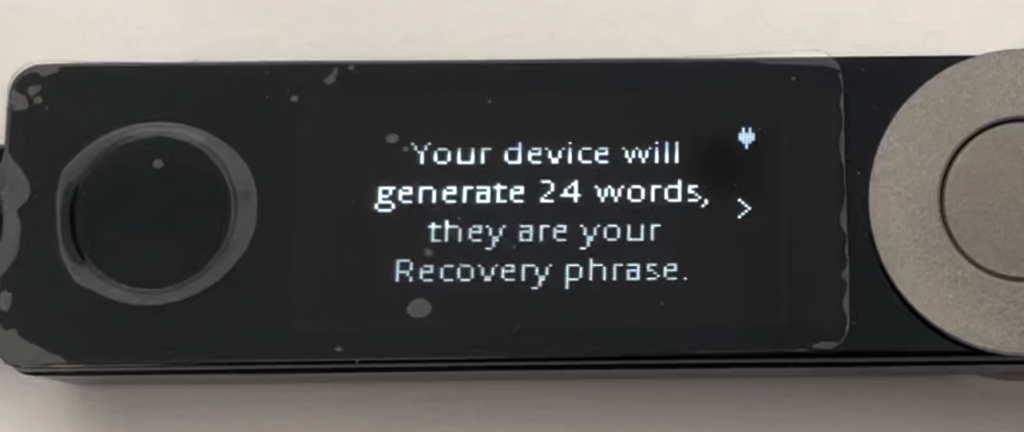
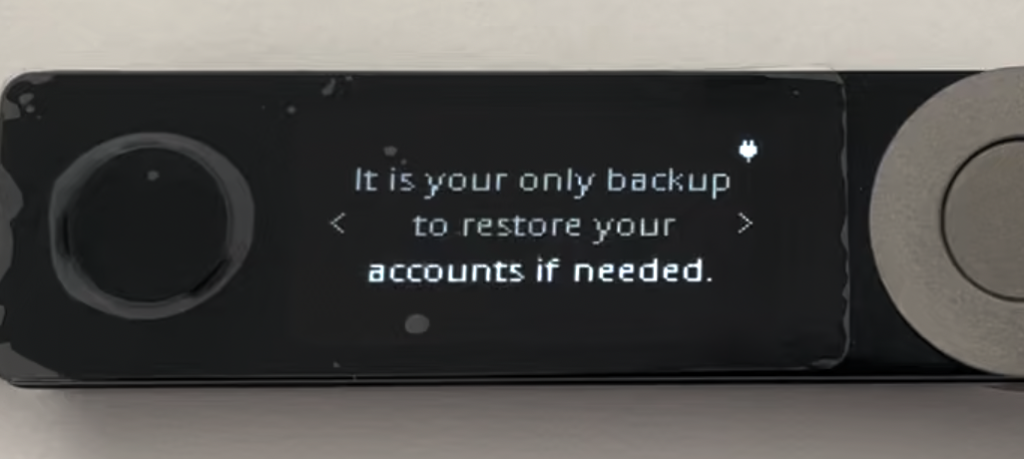
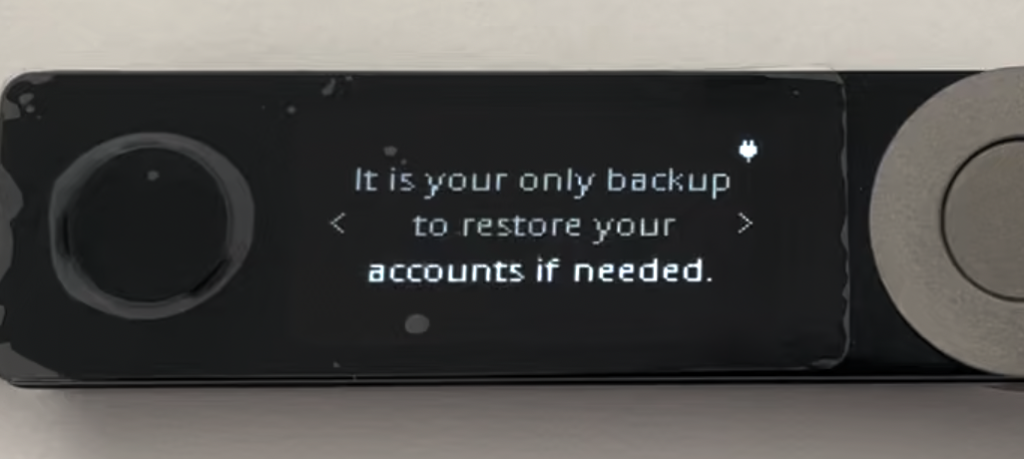
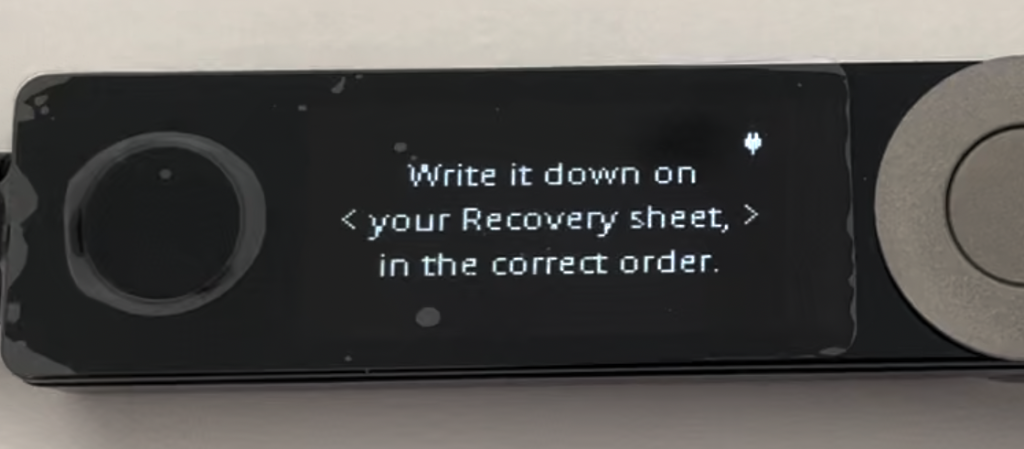
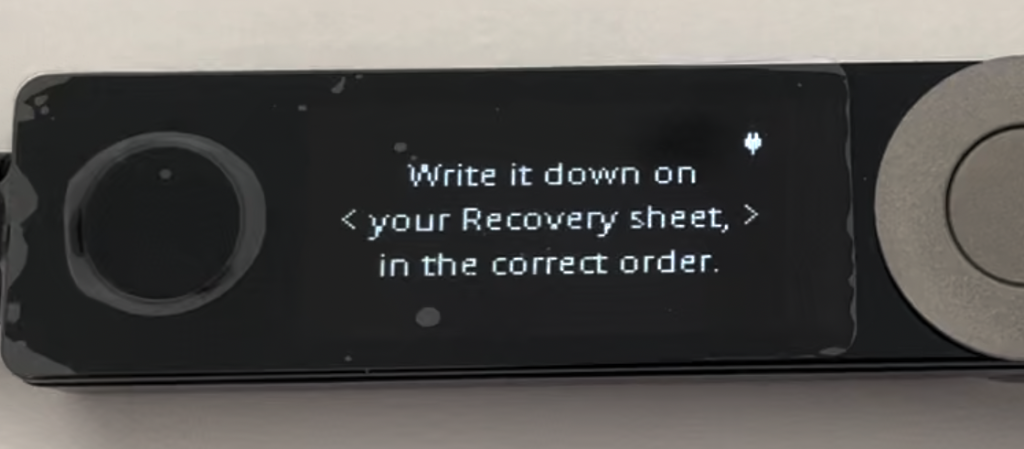
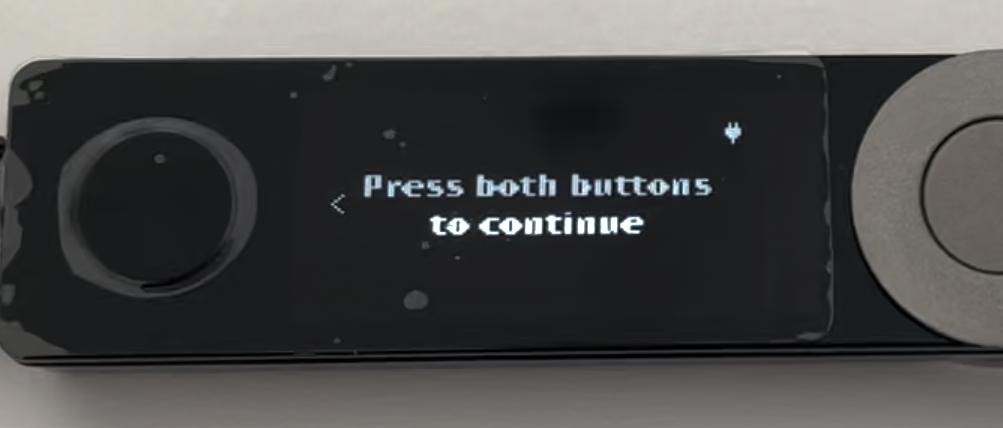
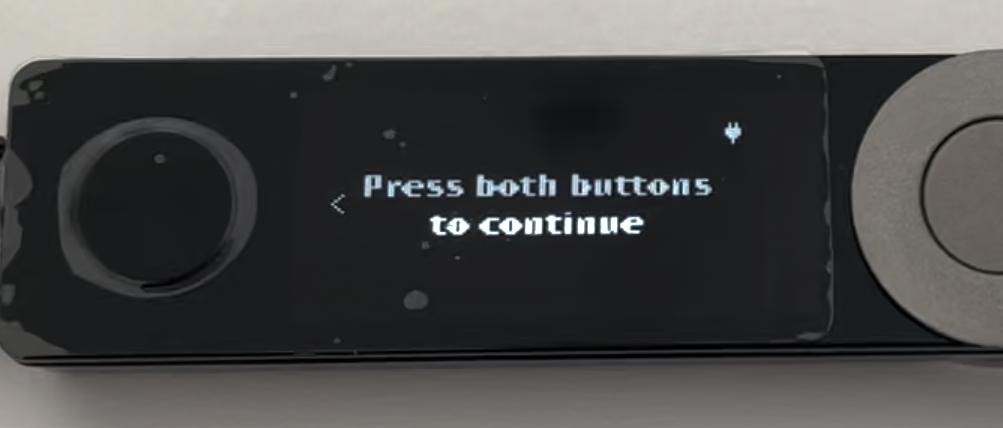
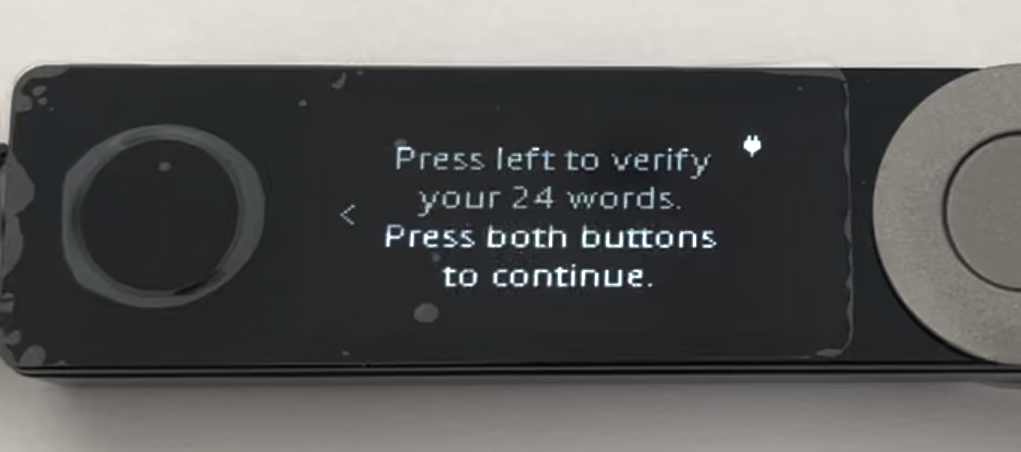
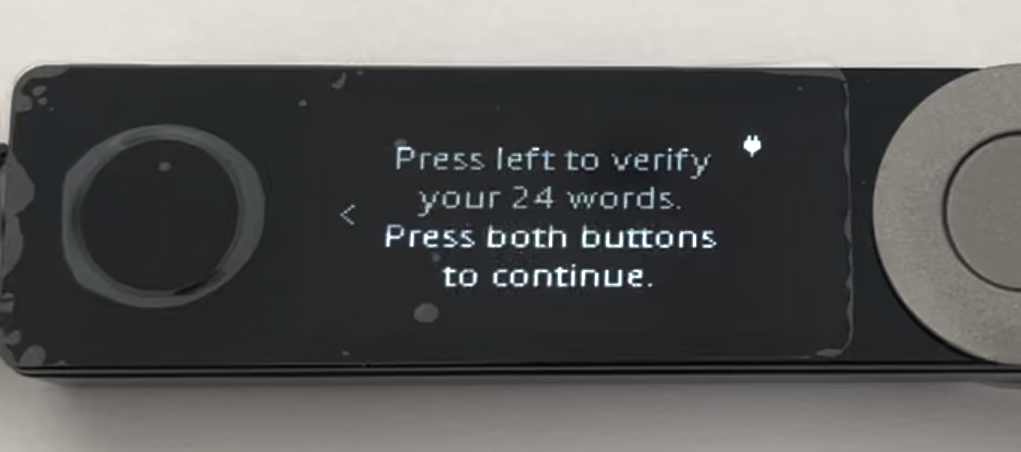
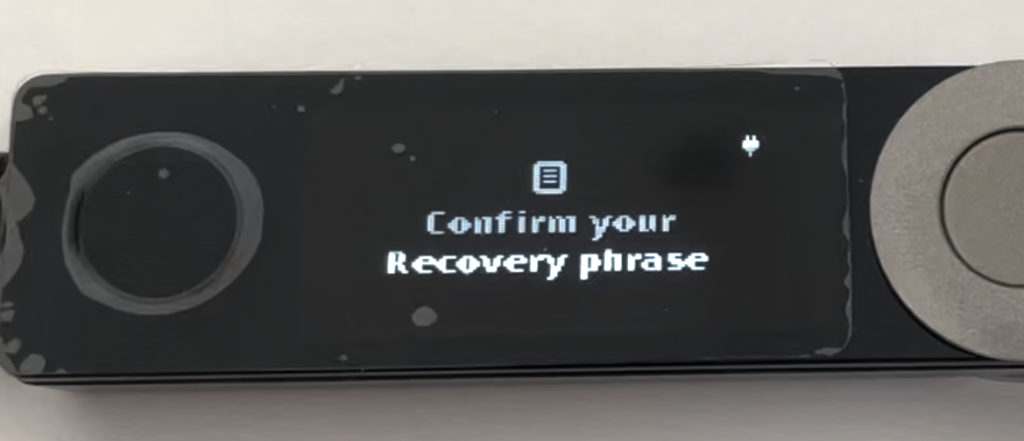
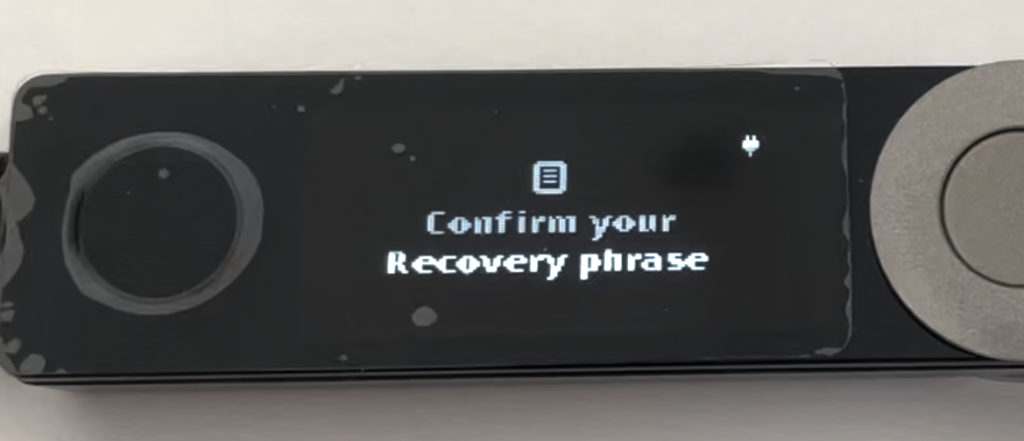
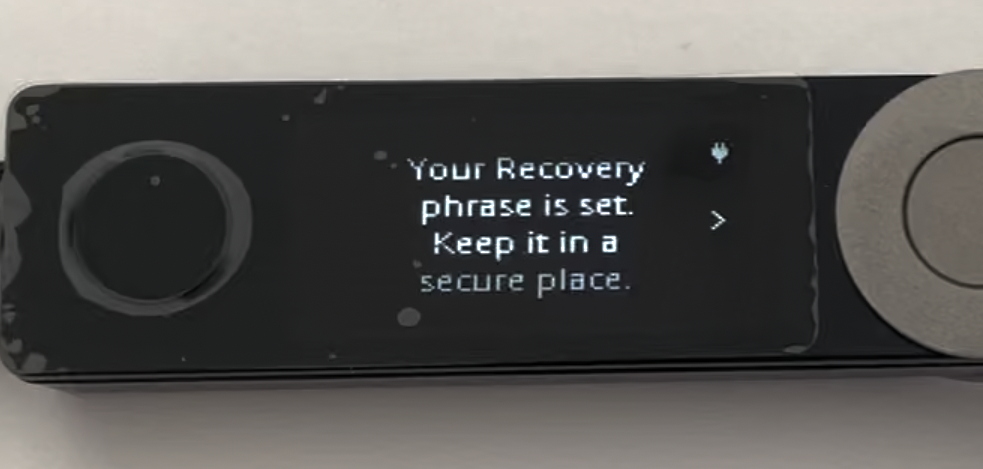
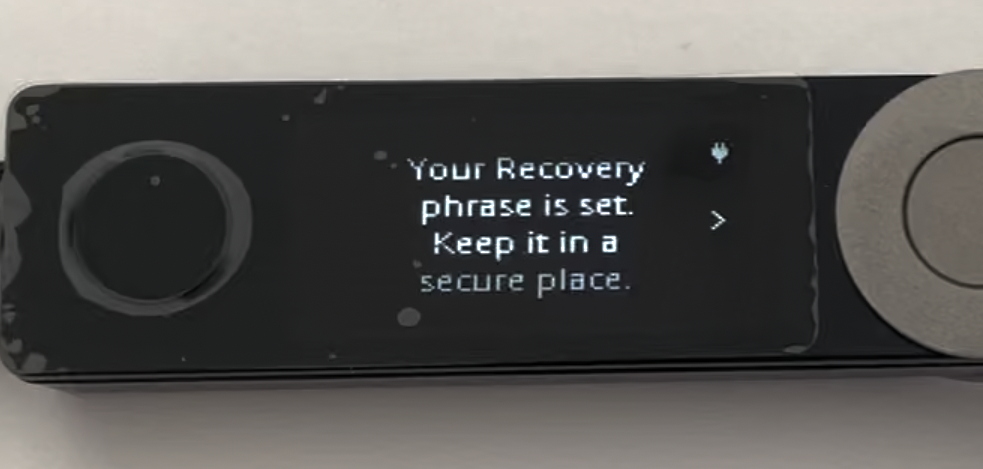
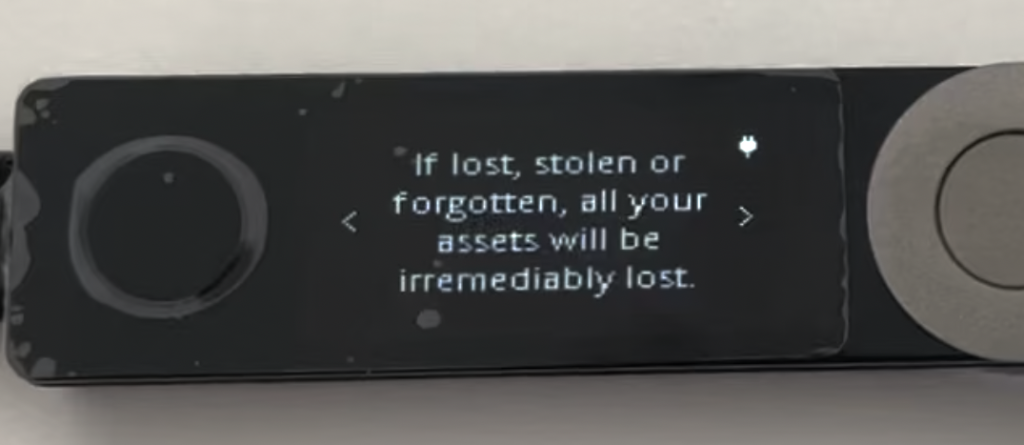
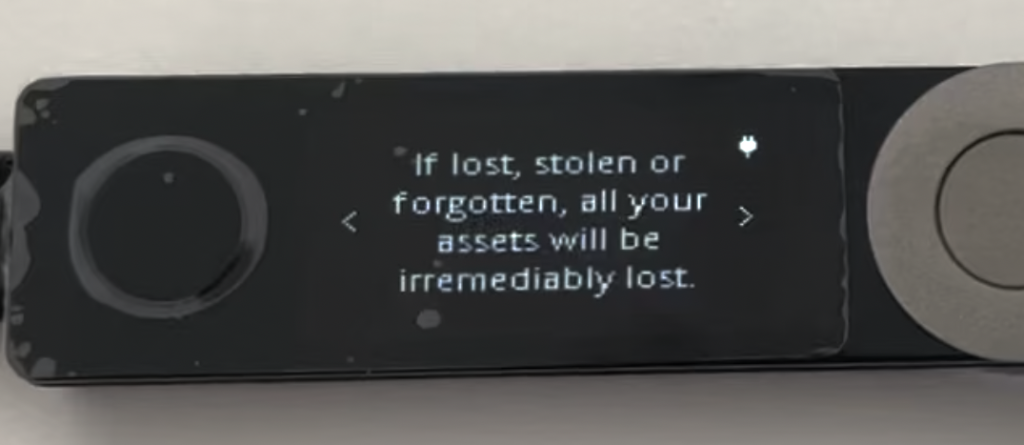
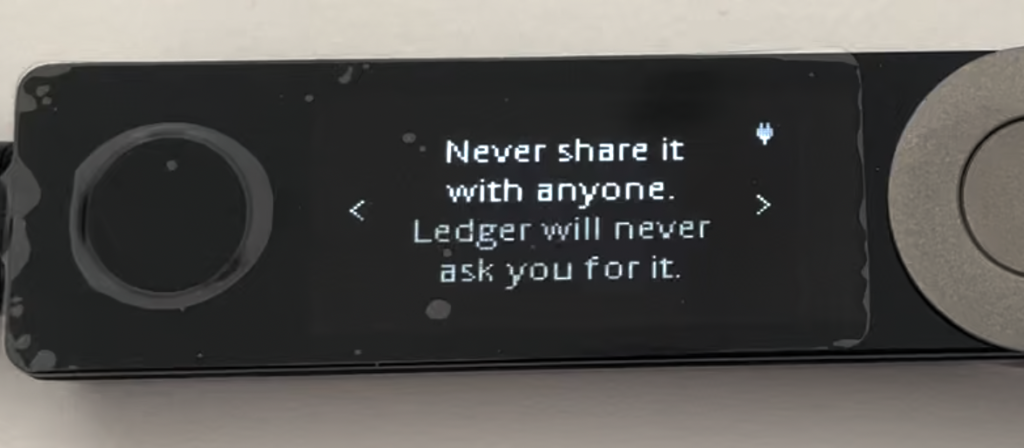
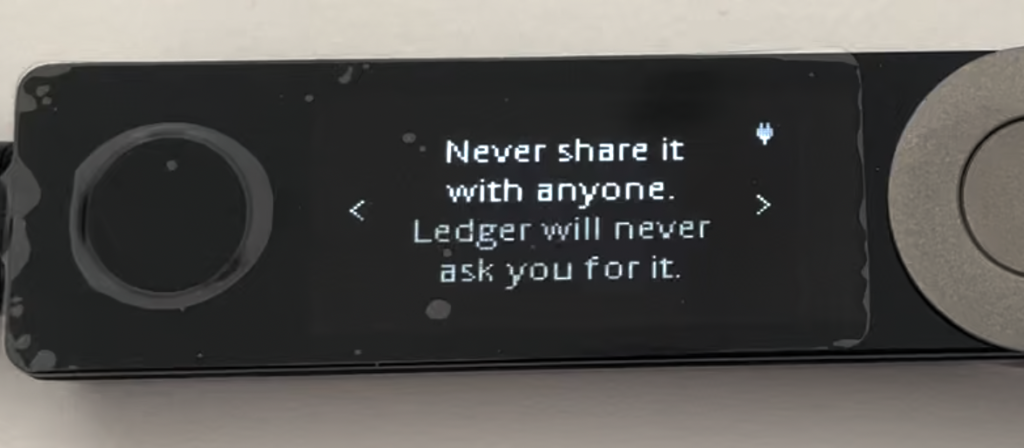
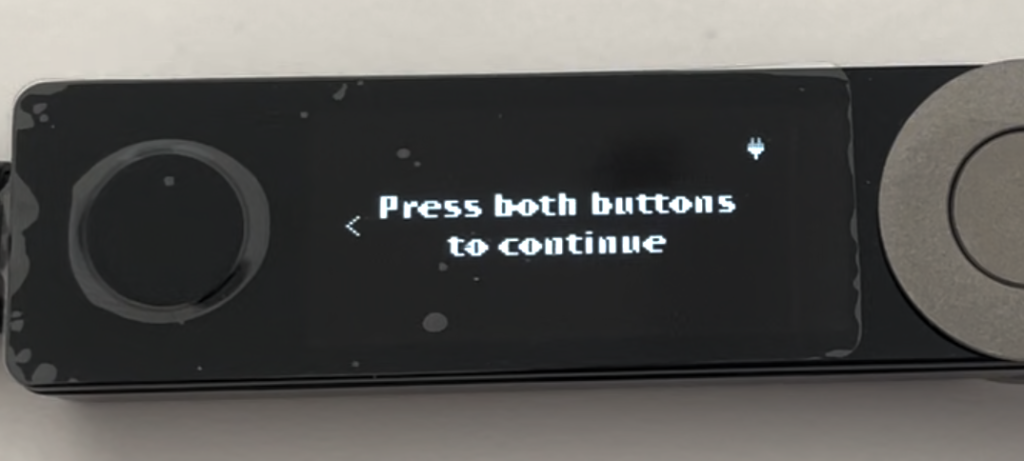
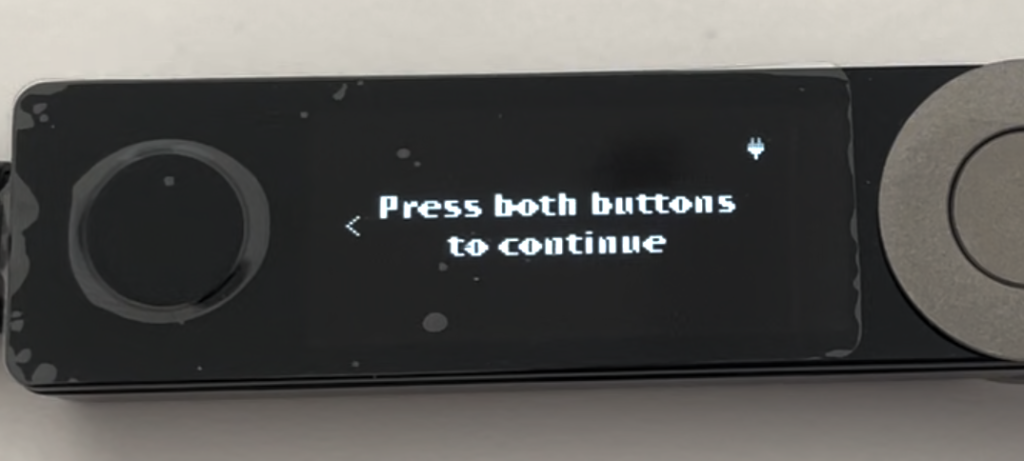
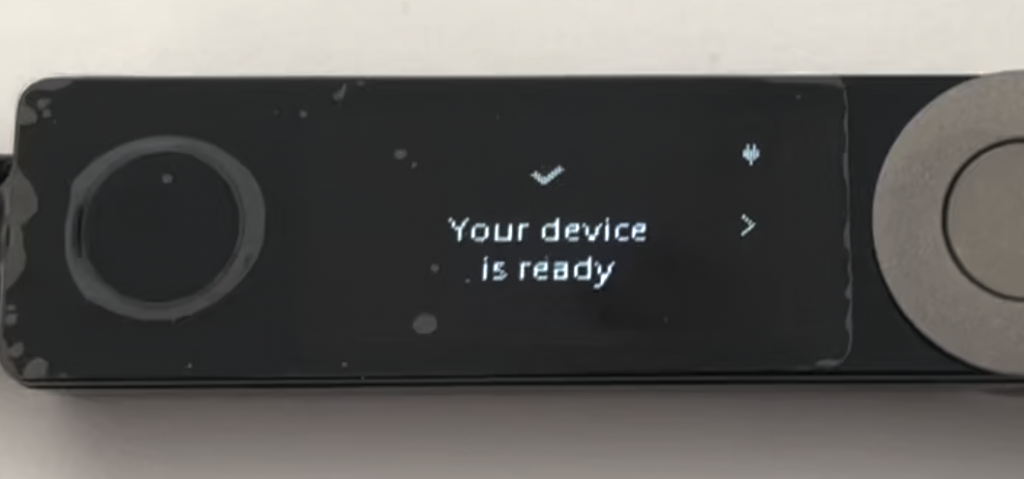
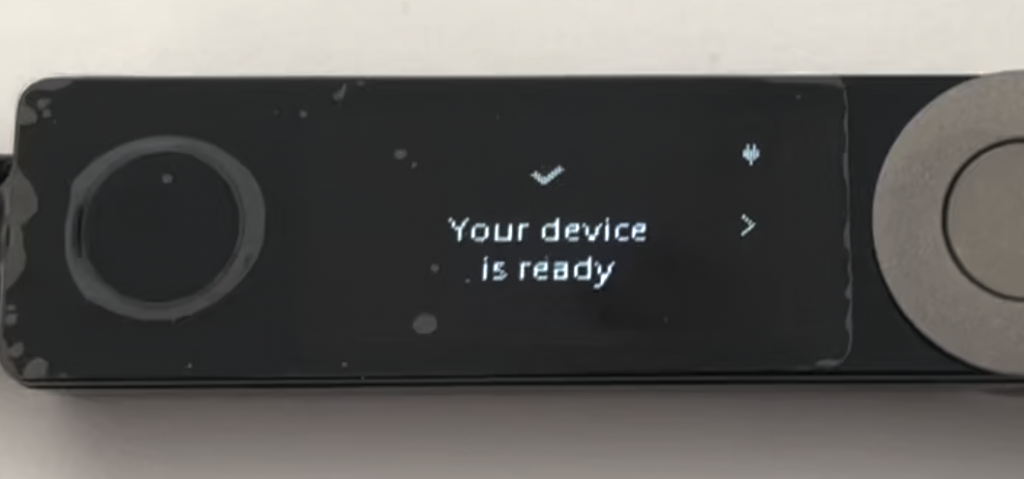
お疲れさまでした。
これで、Ledger Nano Xが使えるようになりました。






\ 購入特典💲10 相当のBitcoinをゲット /



払いたくない